نحوه برنامه ریزی یک پست در فیس بوک
در این مقاله تخصصی از مجله 98zoom میخواهیم از نحوه برنامه ریزی یک پست در فیس بوک با شما صحبت کنیم ، پس با یک مقاله مفید و آموزشی دیگر از تیم نود و هشت زوم همراه ما باشید :
در دنیای پرشتاب رسانه های اجتماعی، زمان بندی همه چیز است. آیا تا به حال خود را با یک پست درخشان در فیس بوک مواجه کرده اید اما مطمئن نیستید که چه زمانی آن را برای حداکثر تأثیرگذاری به اشتراک بگذارید؟ اینجاست که هنر برنامه ریزی مطرح می شود. این مقاله شما را راهنمایی می کند که چگونه یک پست در فیس بوک را در دسکتاپ، اندروید یا iOS زمان بندی کنید.
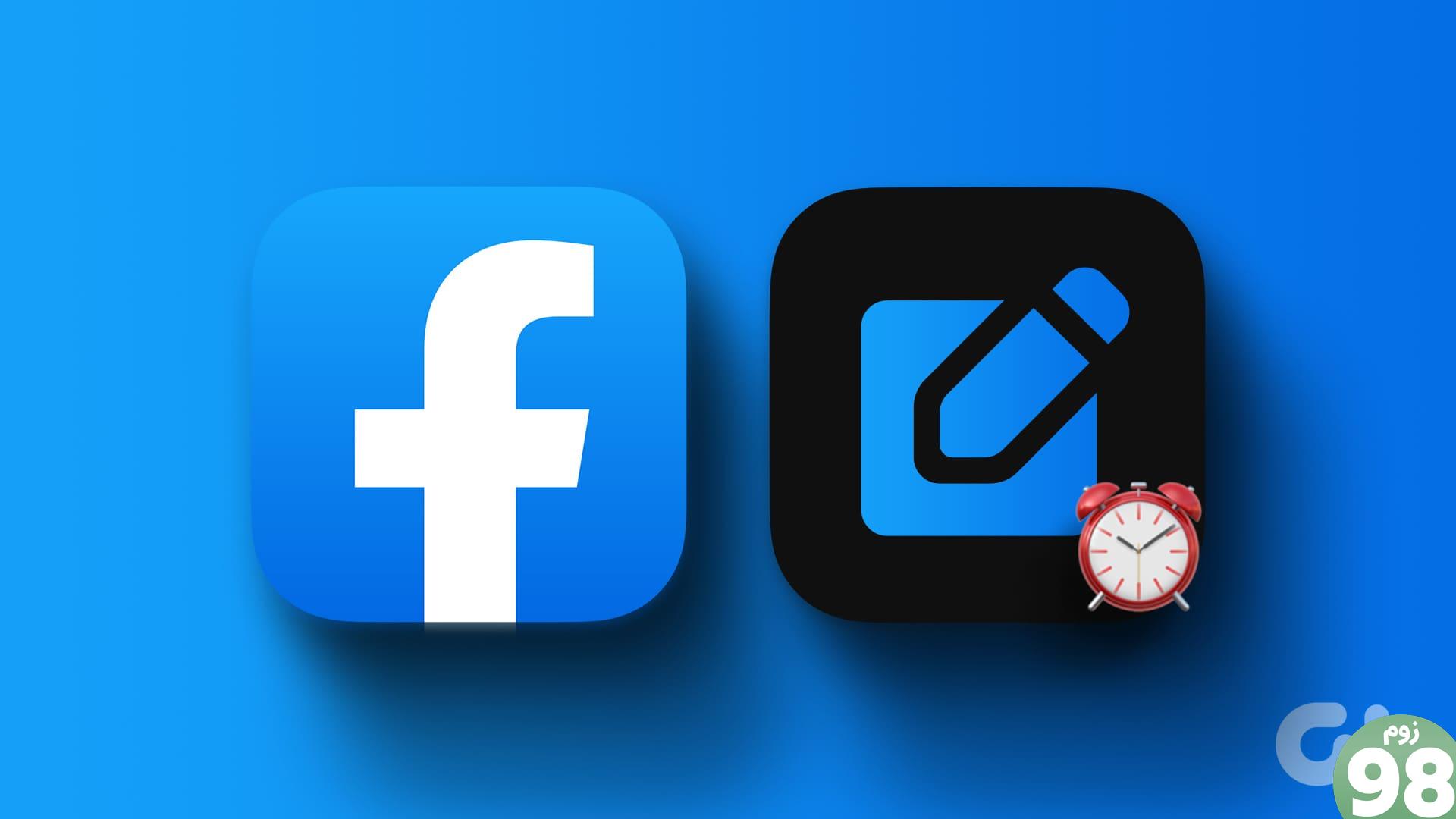
شاید تعجب کنید که چرا می خواهید یک پست فیس بوک را برنامه ریزی کنید؟ پاسخ ساده است: راحتی و اثربخشی. چه صاحب کسب و کار، چه یک تولید کننده محتوا، یا فردی که از اشتراک گذاری لحظات لذت می برد، برنامه ریزی پست های خود می تواند زندگی شما را آسان تر کند.
علاوه بر این، زمانبندی یک پست به شما امکان میدهد تا محتوای خود را با ساعات اوج تعامل مخاطبان هماهنگ کنید و احتمال دیده شدن، لایک کردن و اشتراکگذاری پستهایتان را افزایش دهید. با توجه به این درک، بیایید آنچه را که باید در مورد برنامه ریزی یک پست فیس بوک بدانید را در نظر بگیریم.
نکاتی که قبل از برنامه ریزی پست در فیس بوک باید بدانید
اگر محتوای خود را برنامه ریزی می کنید، استفاده از فیس بوک برای برنامه ریزی پست مفید است. با این حال، مواردی وجود دارد که باید قبل از آن بدانید، مانند:

- شما فقط می توانید پست ها را برای صفحات و گروه های خود زمان بندی کنید، نه برای نمایه خود.
- می توانید پست ها را تا شش ماه قبل برنامه ریزی کنید و حداکثر 100 پست برنامه ریزی شده در هر صفحه یا گروه داشته باشید.
حالا بیایید با روش های مختلف شروع کنیم.
نحوه برنامه ریزی پست ها در صفحات فیس بوک در دسکتاپ
زمانبندی پستها در صفحات یا گروههای فیسبوک بهراحتی اجرا میشود، مشروط بر اینکه مراحل مربوط به آن را بدانید. بیایید با انتشار رومیزی شروع کنیم.
مرحله 1 : از مرورگر دلخواه خود در رایانه Windows یا Mac خود به Meta Business Suite بروید.
مرحله 2 : در صفحه فیس بوک خود قرار خواهید گرفت. روی دکمه ایجاد پست کلیک کنید.
توجه : همیشه می توانید صفحه را از قسمت سمت چپ تغییر دهید.
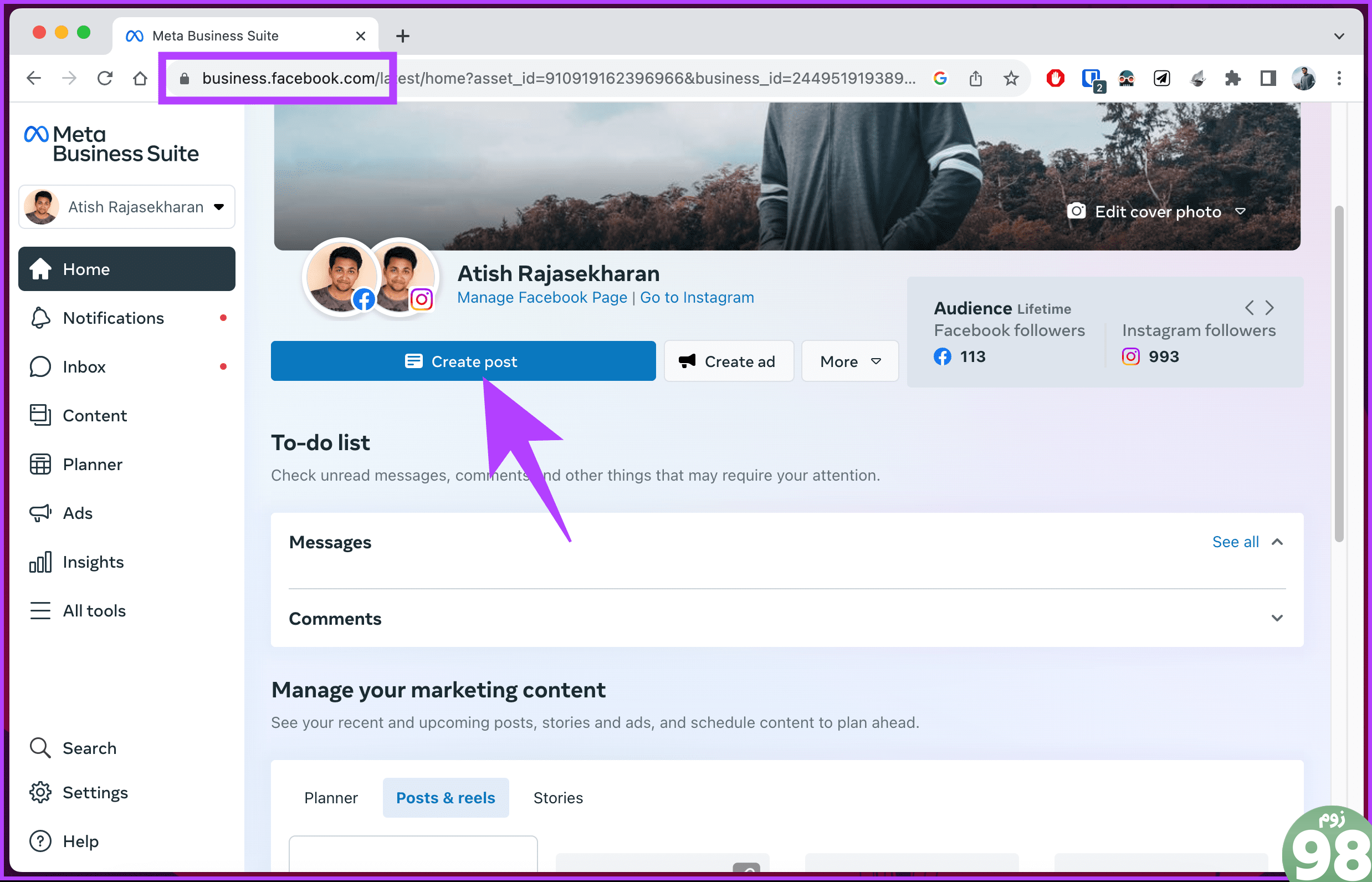
مرحله 3 : در صفحه بعد، نوع رسانه ای را که می خواهید پست کنید انتخاب کنید و عنوان پست را بنویسید.
توجه : پیش نمایشی از پست خود را در سمت راست خواهید دید. بنابراین، برای بهترین تجربه، مطابق با آن تغییر و تطبیق دهید.
مرحله 4 : هنگامی که پست شما آماده شد، به پایین پیمایش کنید و در زیر گزینه زمانبندی، زمانبندی را انتخاب کنید.
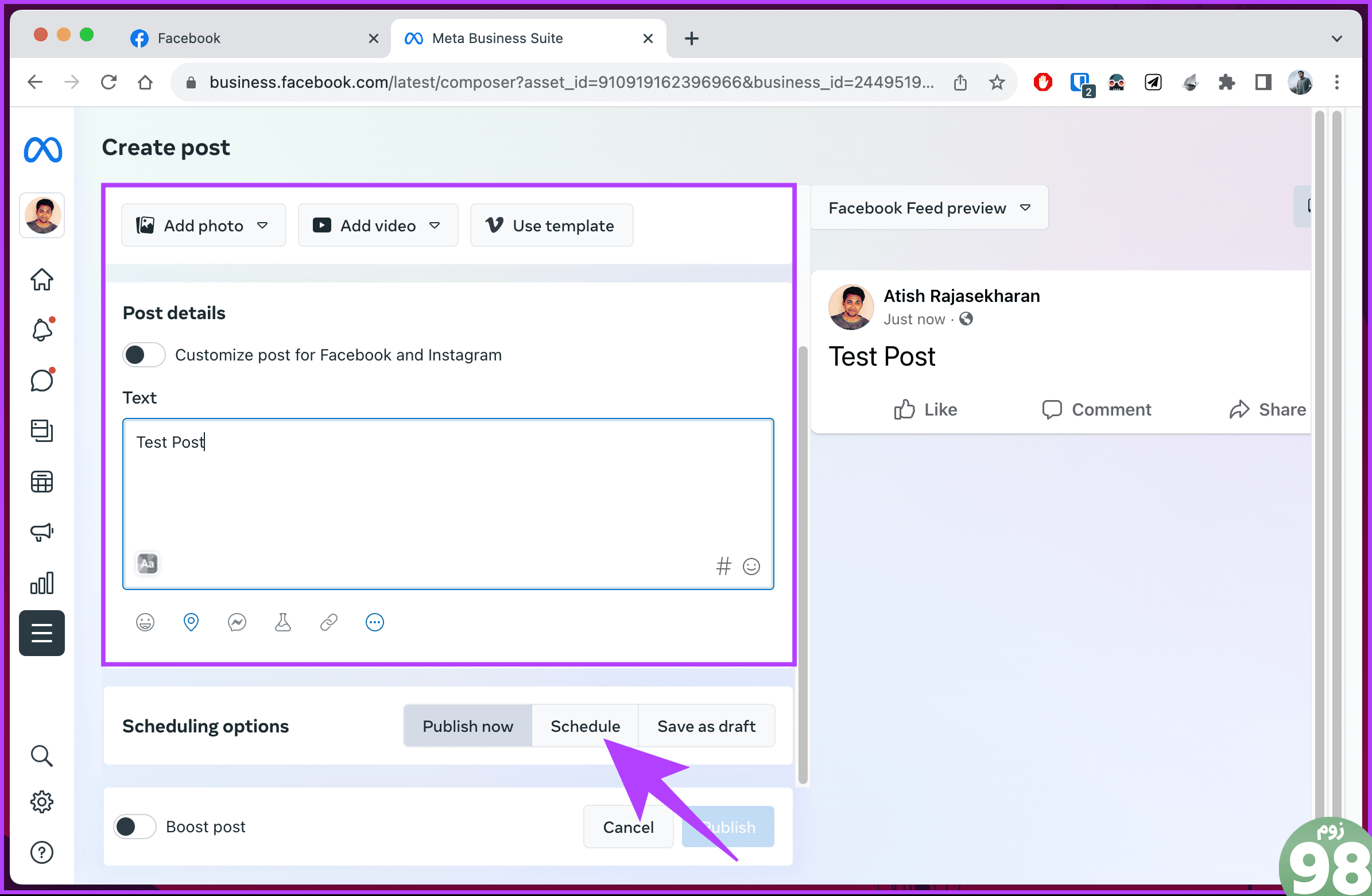
مرحله 5 : اکنون، تاریخ و زمان پست خود را در فیس بوک یا اینستاگرام انتخاب کنید (فقط در صورتی که آن را مرتبط کرده باشید) زمانی که می خواهید پست شما پخش شود. سپس، با کلیک بر روی دکمه زمانبندی در پایین، تغییرات خود را ذخیره کنید.
نکته : اگر قبلاً این کار را انجام نداده اید، در اینجا نحوه پیوند اینستاگرام به صفحه و نمایه فیس بوک آورده شده است.
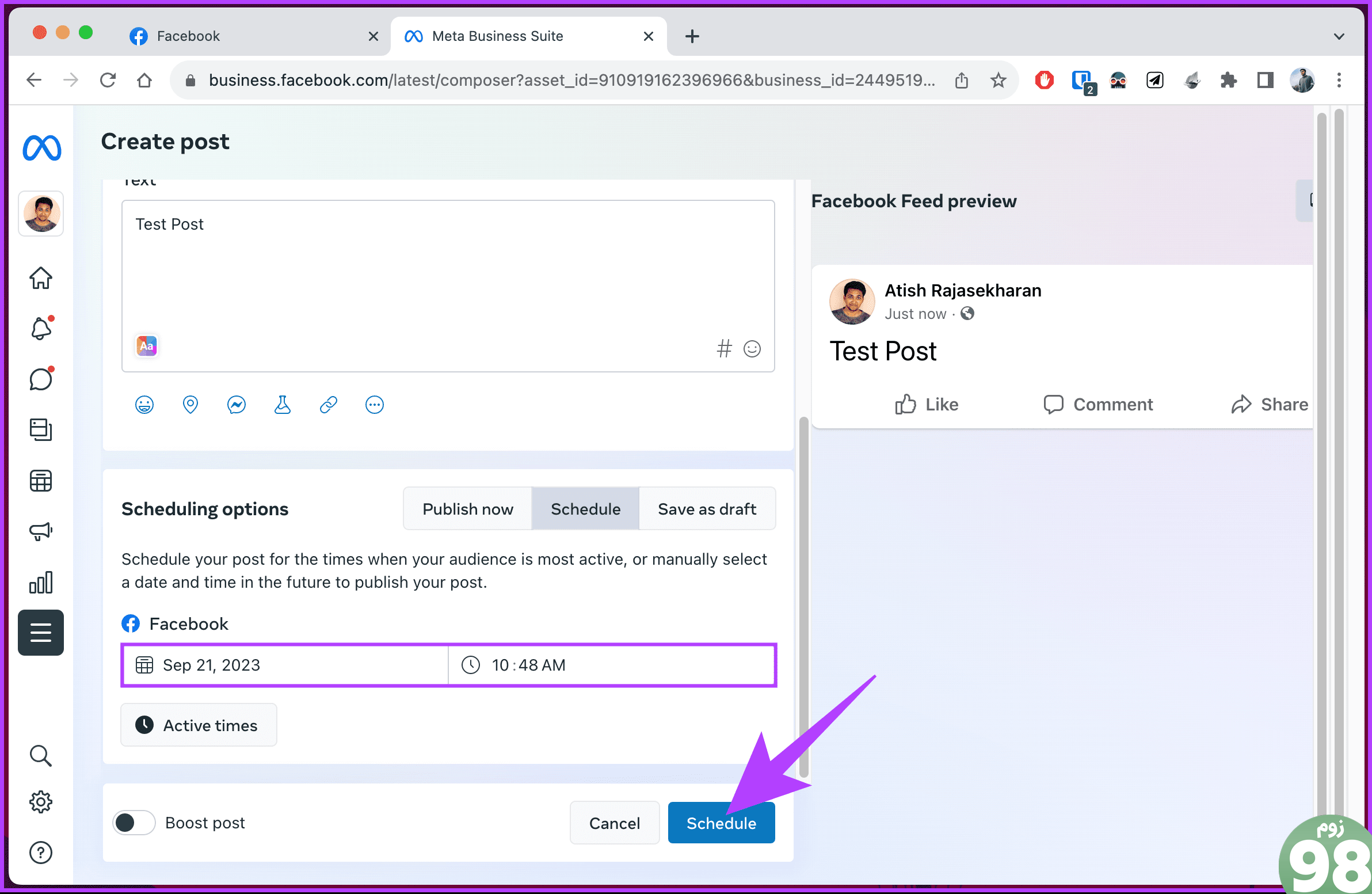
خودشه. شما به صفحه Planner بازگردانده می شوید. فیس بوک پست برنامه ریزی شده شما را در تاریخ و زمان مشخص شده به طور خودکار در صفحه شما منتشر می کند.
چگونه پست های برنامه ریزی شده فیس بوک خود را ویرایش یا حذف کنیم
اگر می خواهید پست های برنامه ریزی شده خود را ویرایش، زمان بندی مجدد یا حذف کنید، مراحل زیر را ادامه دهید.
مرحله 1 : فیس بوک را باز کنید و روی پست تا تاریخ خاصی از صفحه Planner کلیک کنید.
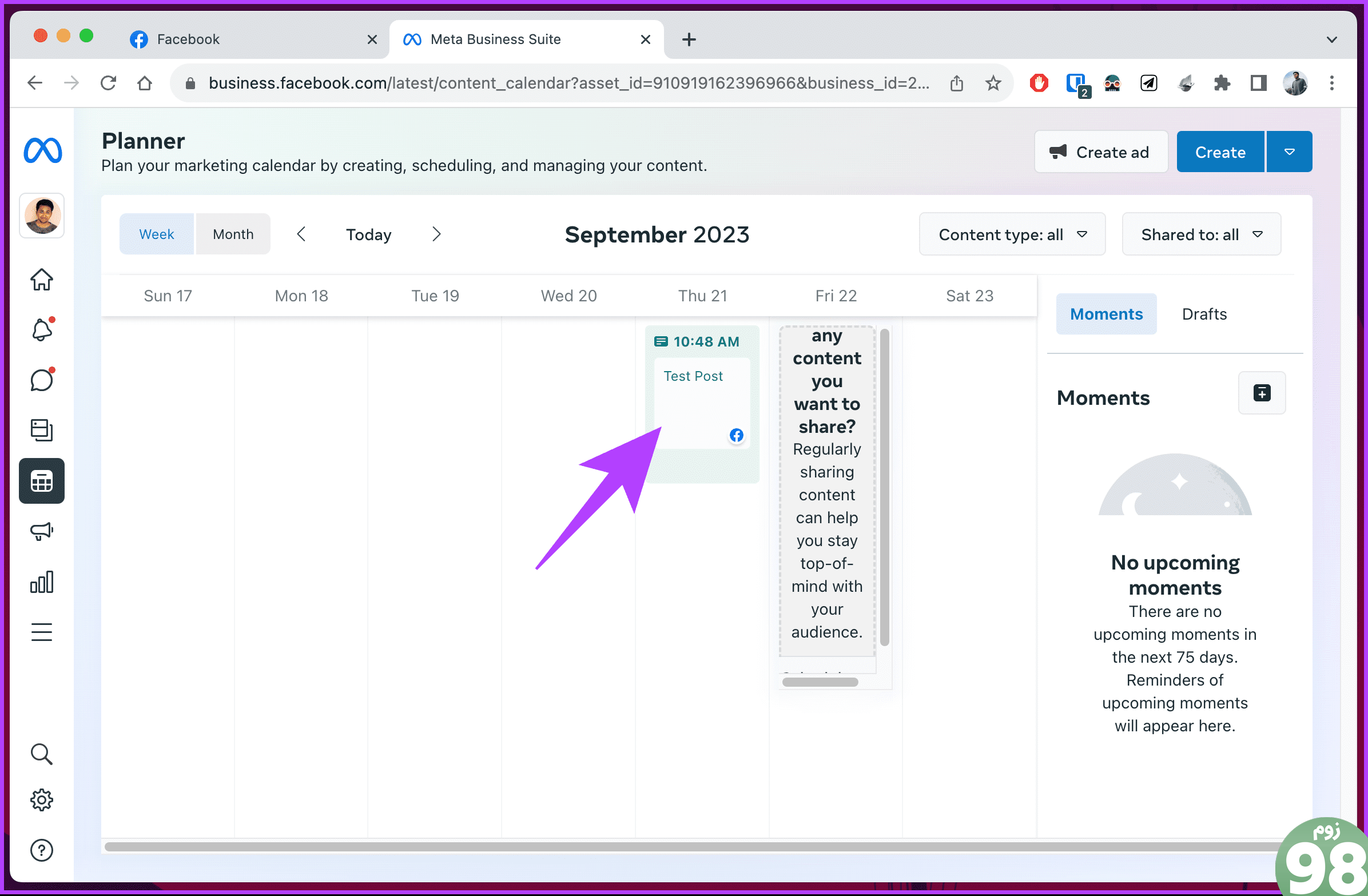
مرحله 2 : اکنون تغییرات لازم را در پست انجام دهید یا آن را مجددا برنامه ریزی کنید.
توجه : برای حذف آن، روی نماد سه نقطه در صفحه جزئیات پست کلیک کنید و از منوی کشویی گزینه Delete Post را انتخاب کنید.
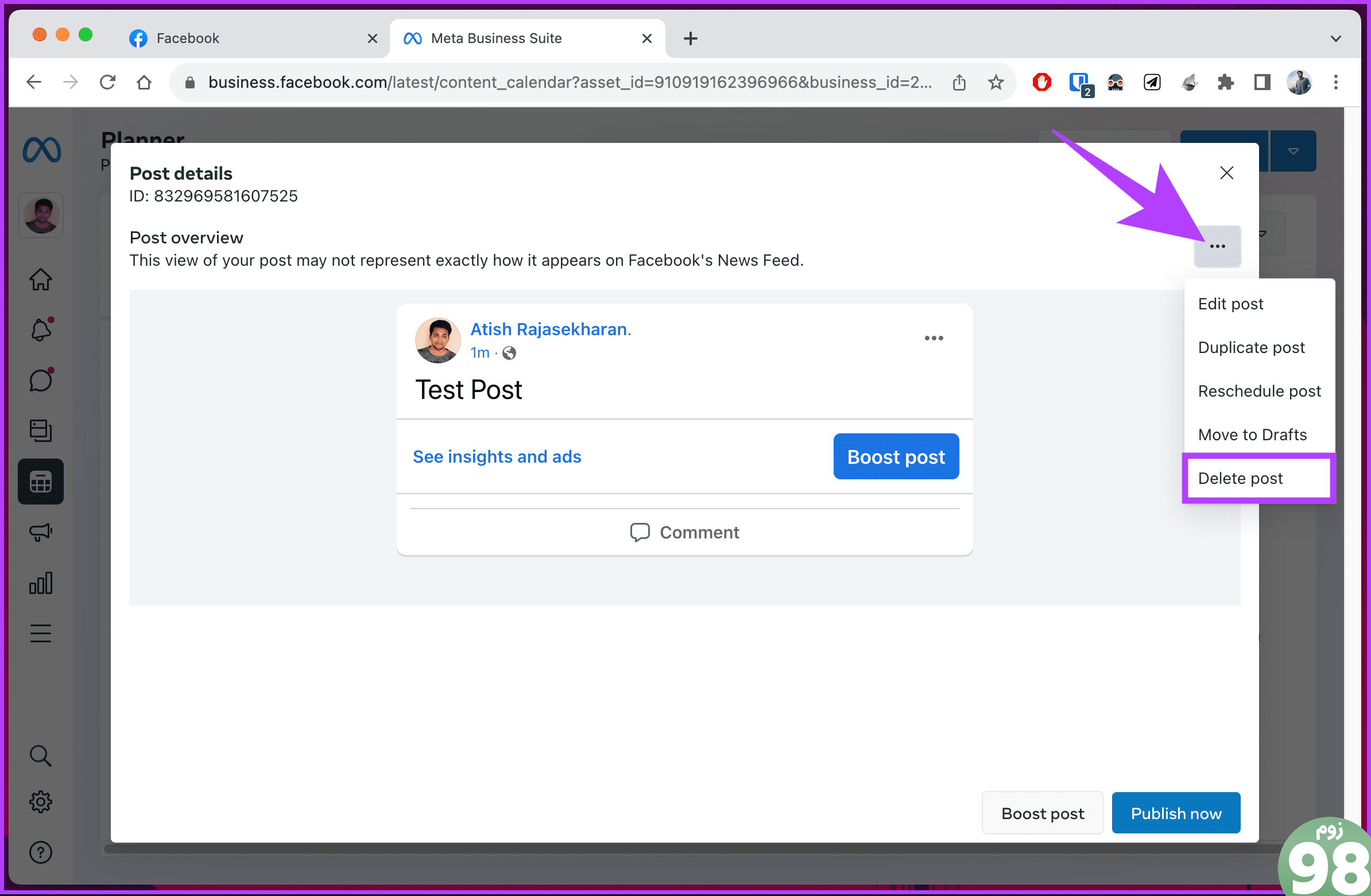
مرحله 3 : در پاپ آپ Delete Post، روی دکمه Delete کلیک کنید.
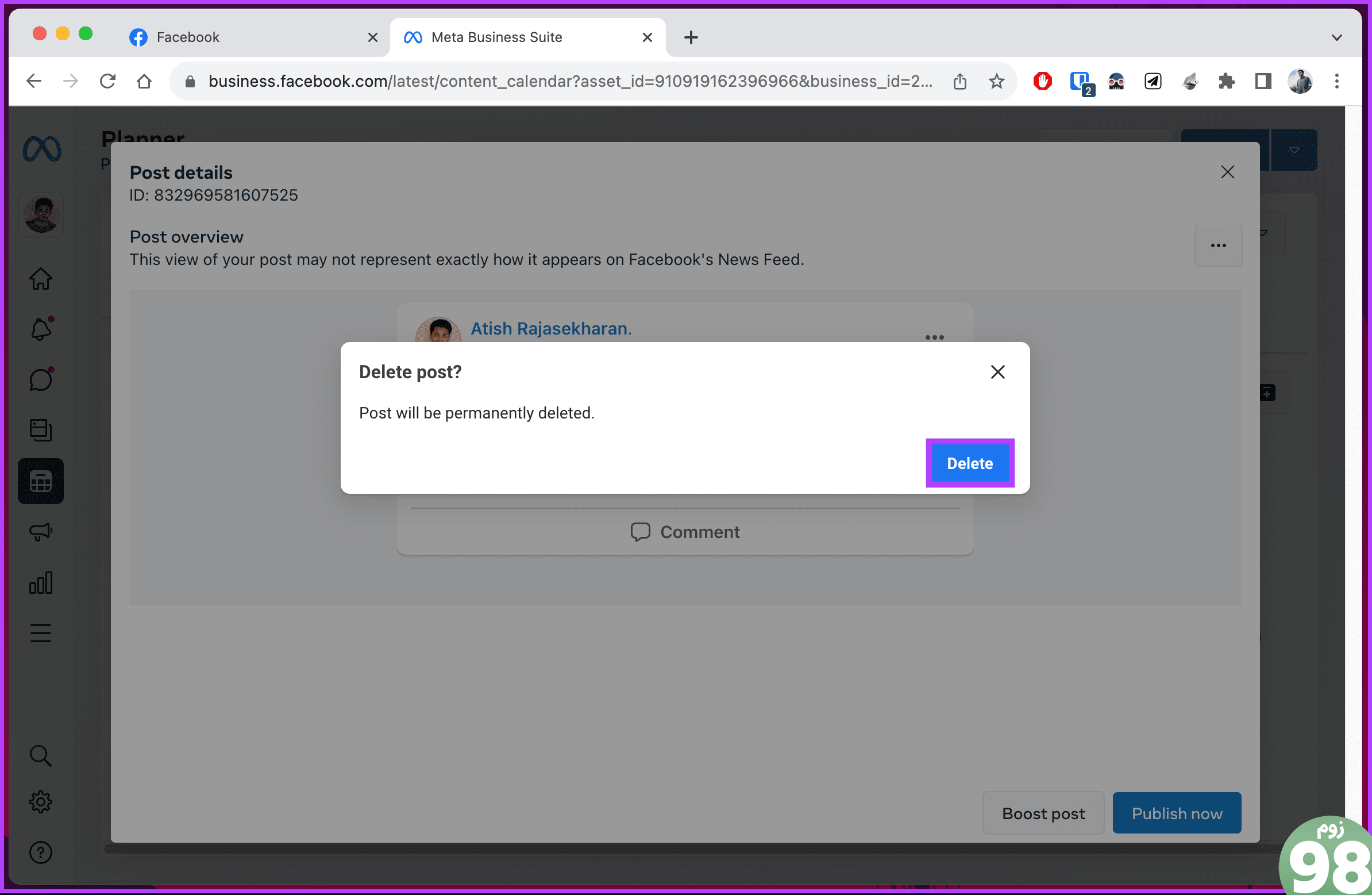
شما بروید. پست شما نادیده گرفته می شود و یک پیام تایید در گوشه سمت راست پایین مشاهده خواهید کرد.
زمان بندی پست ها در صفحات فیس بوک با استفاده از موبایل
راههای مختلفی برای برنامهریزی پستها برای صفحه فیس بوک خود در تلفن همراه وجود دارد. ما تمام روش های ممکن را در زیر لیست خواهیم کرد. بیایید با رایج ترین و ساده ترین راه شروع کنیم.
روش 1: استفاده از اپلیکیشن فیسبوک
مرحله 1 : برنامه فیس بوک را در دستگاه Android یا iOS خود راه اندازی کنید. به منوی سه خط افقی بروید.
توجه : در iOS، سه خط افقی را در گوشه پایین سمت راست خواهید دید.
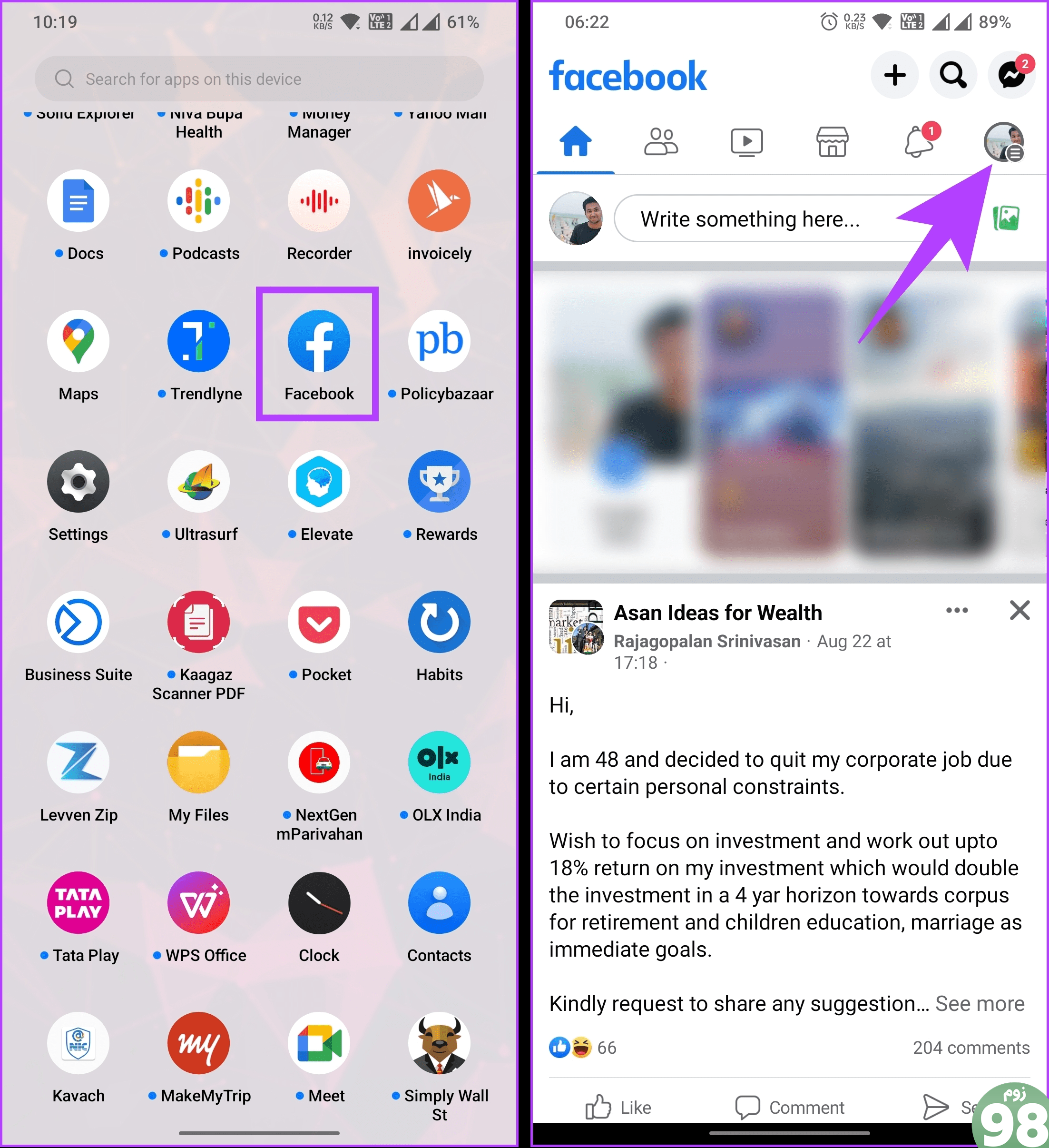
مرحله 2 : صفحات را انتخاب کنید. صفحهای را که میخواهید برای آن پست برنامهریزی کنید، پیدا کنید و روی «تغییر» ضربه بزنید.
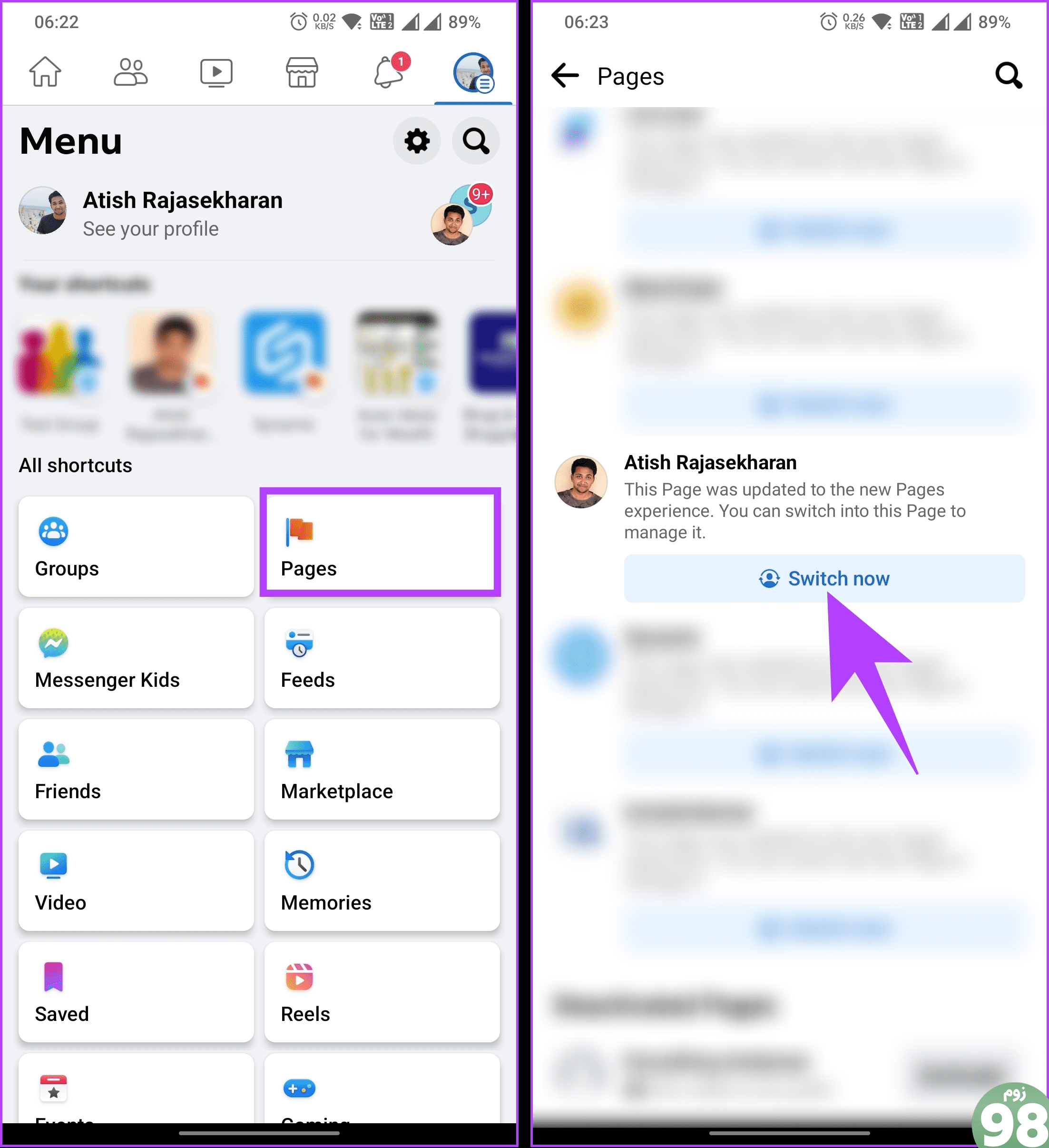
مرحله 3 : روی “What's on your mind?” ضربه بزنید. جعبه متن اکنون، رسانه را برای پست بنویسید یا اضافه کنید و روی Next ضربه بزنید.
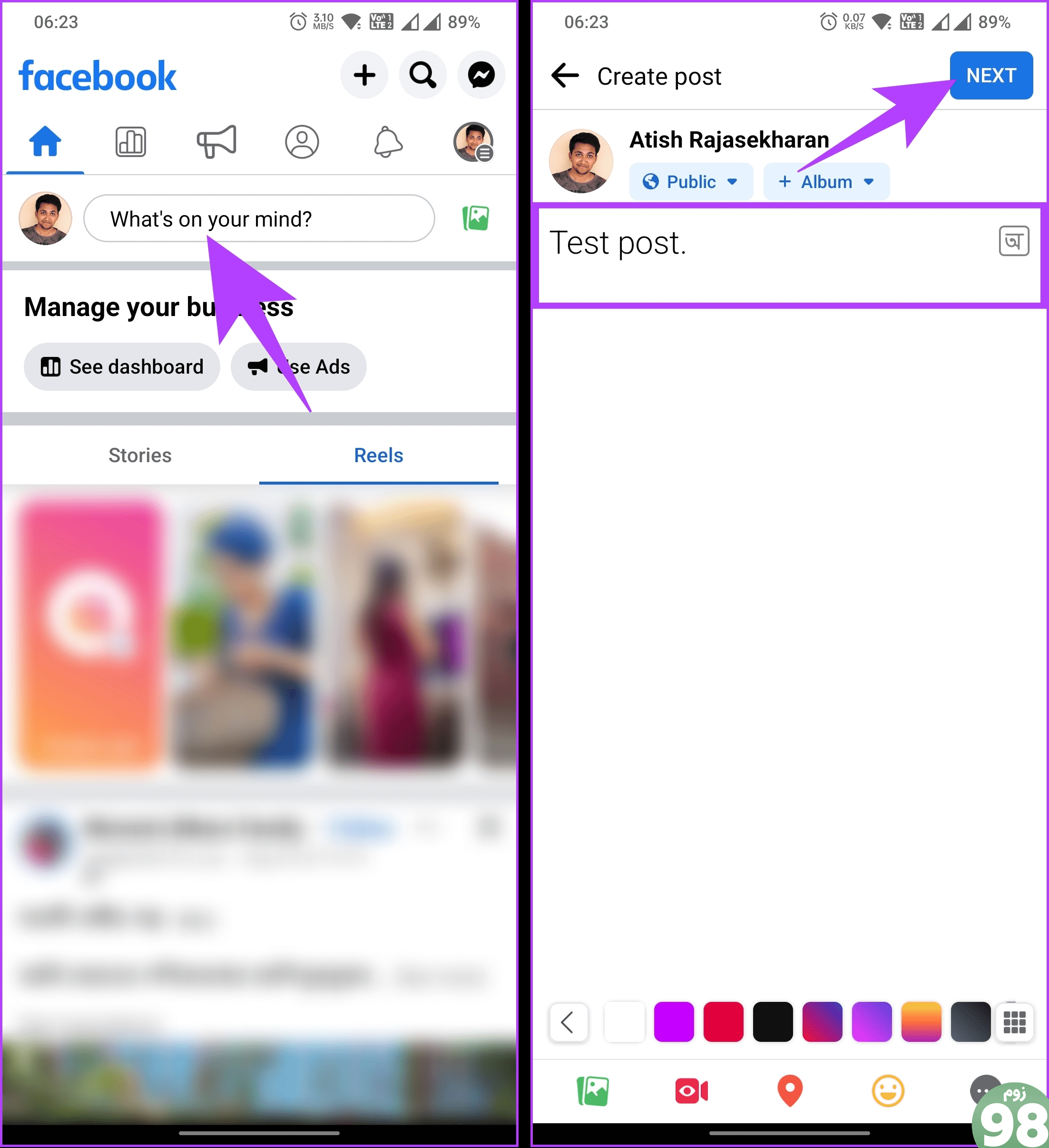
مرحله ۴ : در صفحه تنظیمات پست، روی گزینههای زمانبندی ضربه بزنید. در صفحه بعدی، «زمانبندی برای بعد» را انتخاب کنید.
مرحله 5 : روی دکمه خاکستری که تاریخ و زمان را نشان می دهد ضربه بزنید. اکنون، تاریخ و ساعتی را که میخواهید پست را برنامهریزی کنید انتخاب کنید و روی OK ضربه بزنید.
توجه : همچنین میتوانید روی زمانهای توصیهشده فیسبوک که در زیر نمایش داده میشود ضربه بزنید.
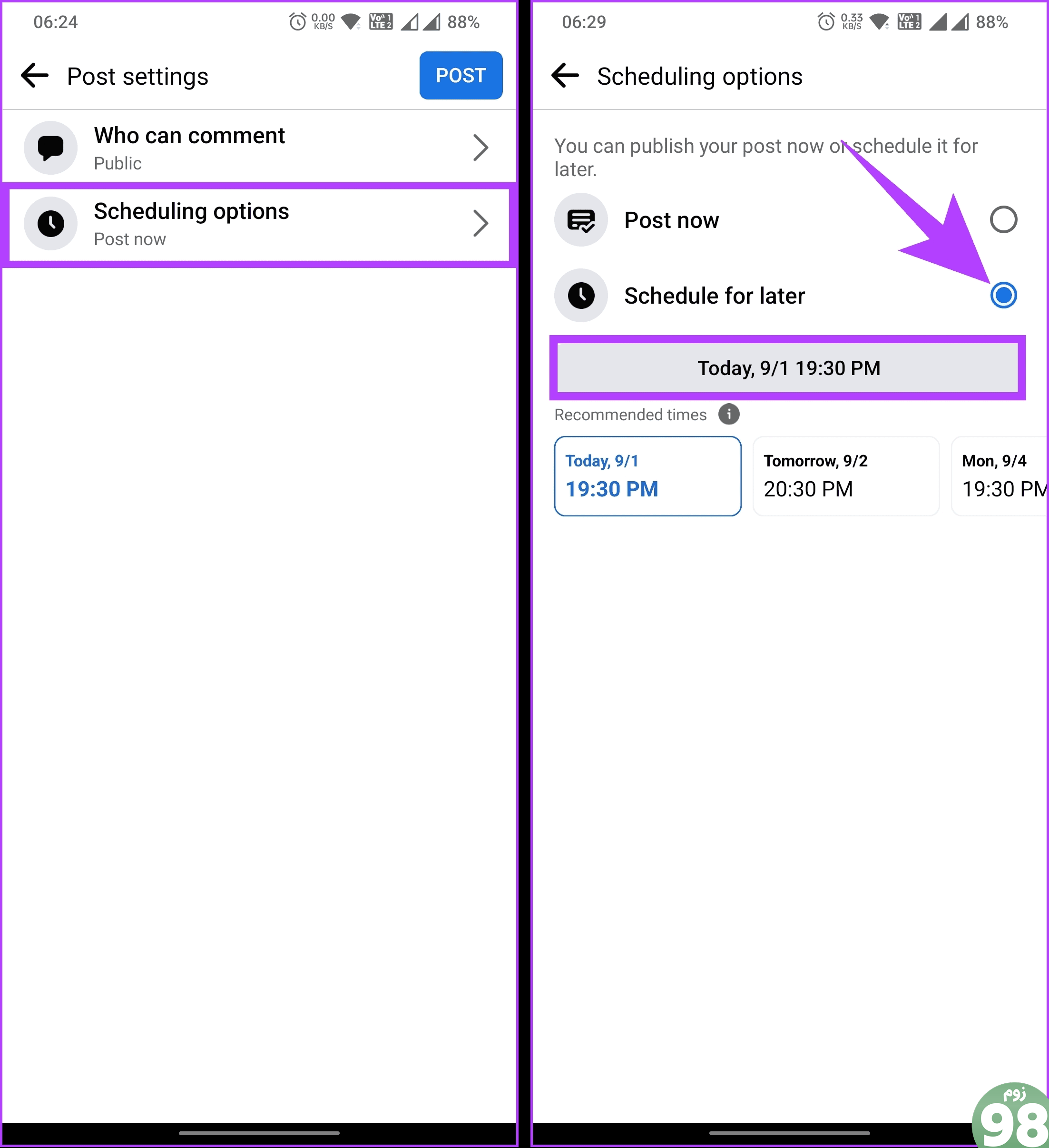
مرحله 6 : روی نماد فلش عقب در گوشه بالا سمت چپ ضربه بزنید. در نهایت روی Post در گوشه سمت راست بالا ضربه بزنید.
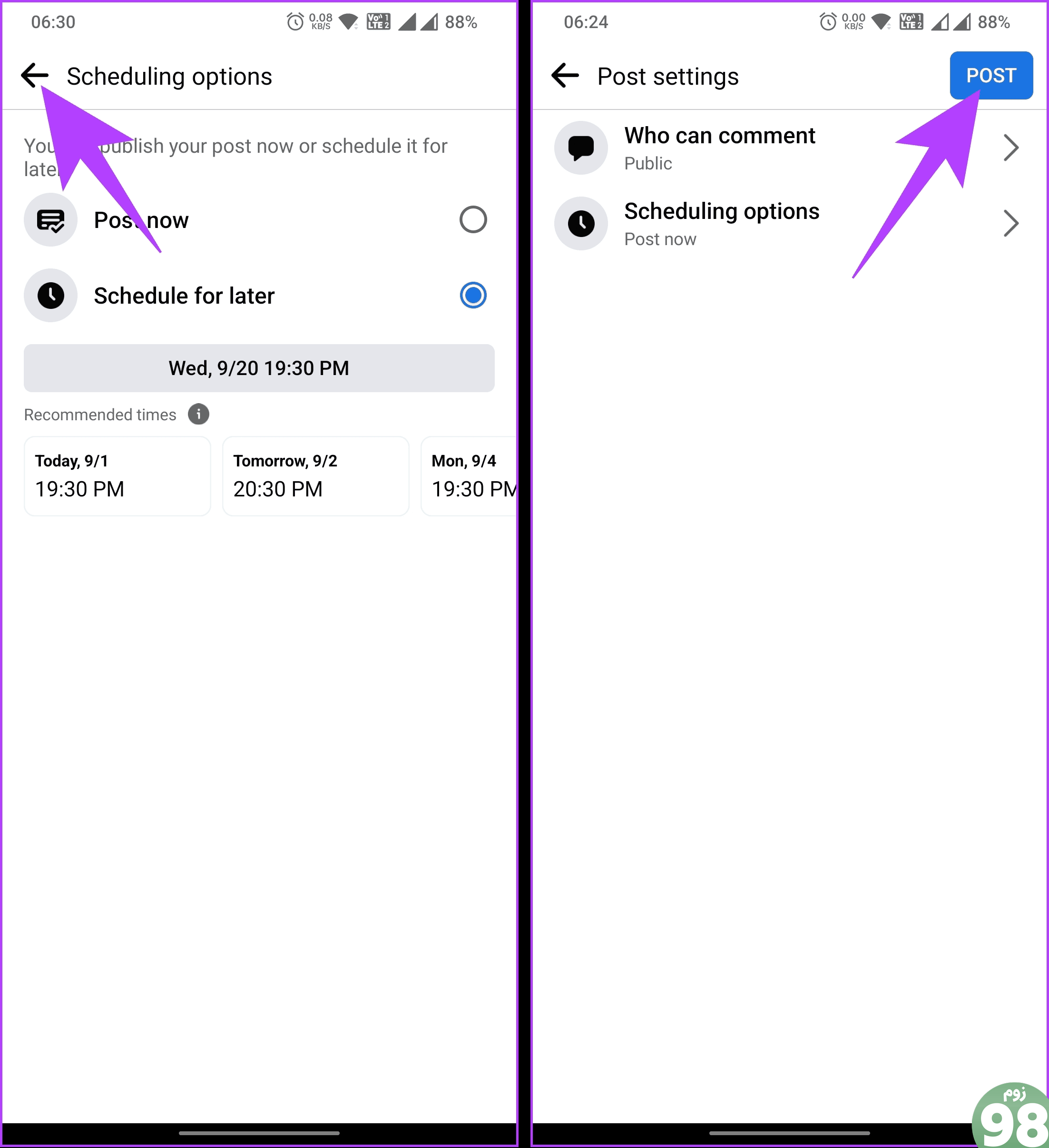
با تأیید برنامه ریزی پست، به صفحه اصلی صفحه خود بازگردانده می شوید. اگر می خواهید پست برنامه ریزی شده خود را حذف کنید، مراحل زیر را ادامه دهید.
پست برنامه ریزی شده خود را حذف کنید
مرحله 1 : با ضربه زدن روی عکس نمایه خود به نمایه فیس بوک خود بروید.
مرحله 2 : به پایین اسکرول کنید و روی Manage posts در قسمت Posts ضربه بزنید.
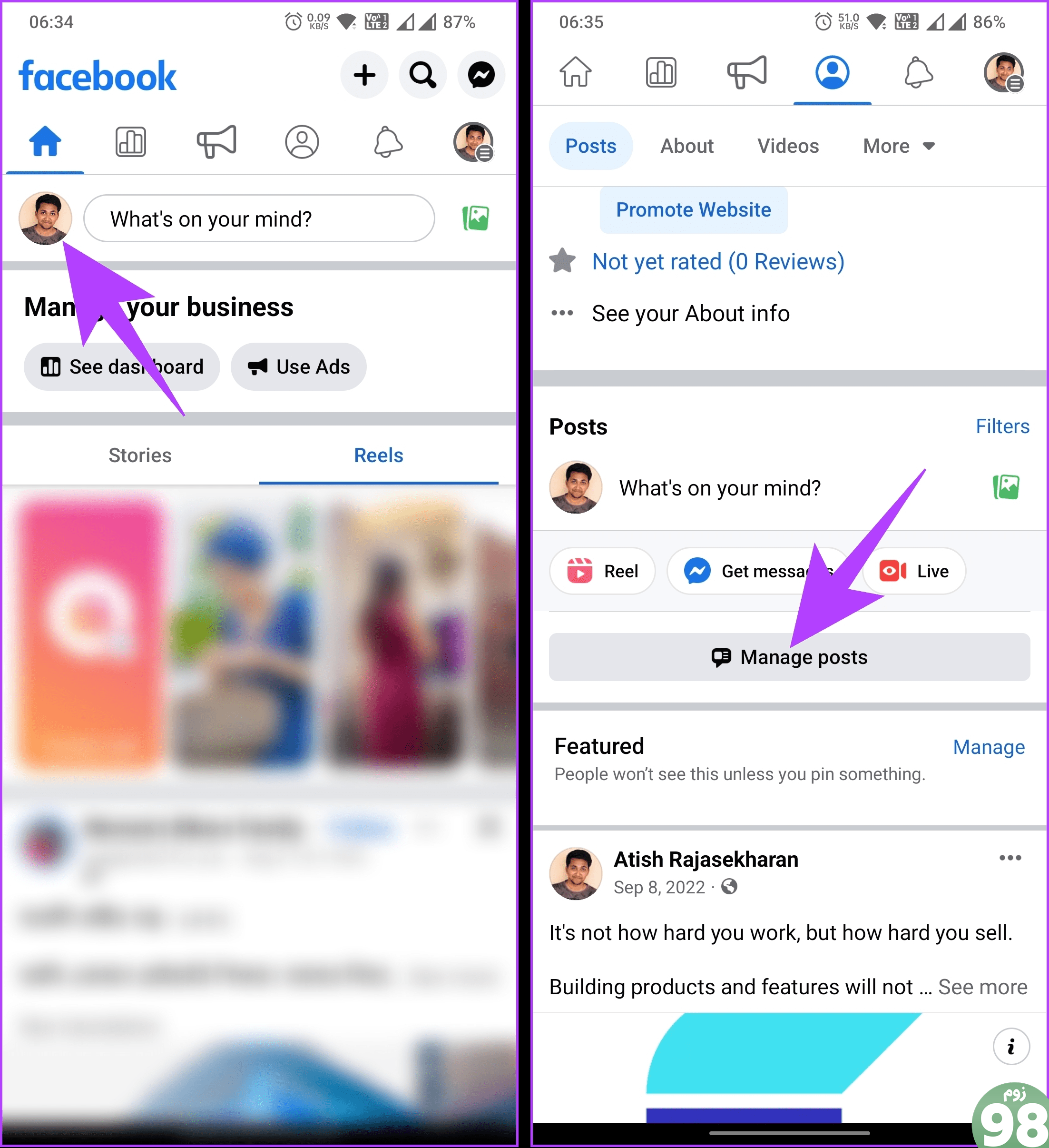
مرحله 3 : پستی را که می خواهید حذف کنید پیدا کنید و روی آن ضربه بزنید. روی Next ضربه بزنید و Delete posts را از صفحه پایین انتخاب کنید.
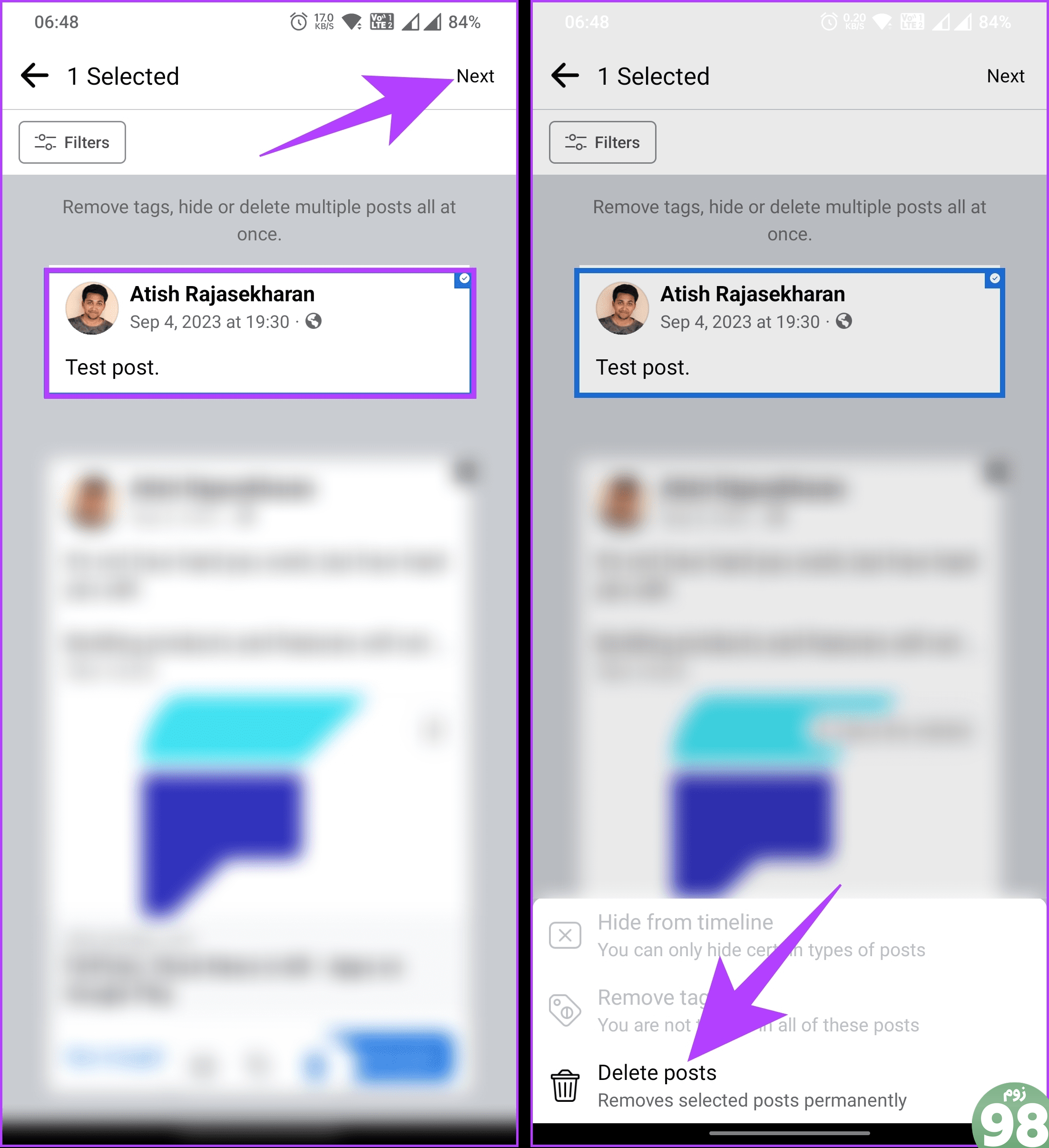
مرحله 4 : در پاپ آپ تأیید، حذف پست ها را انتخاب کنید.
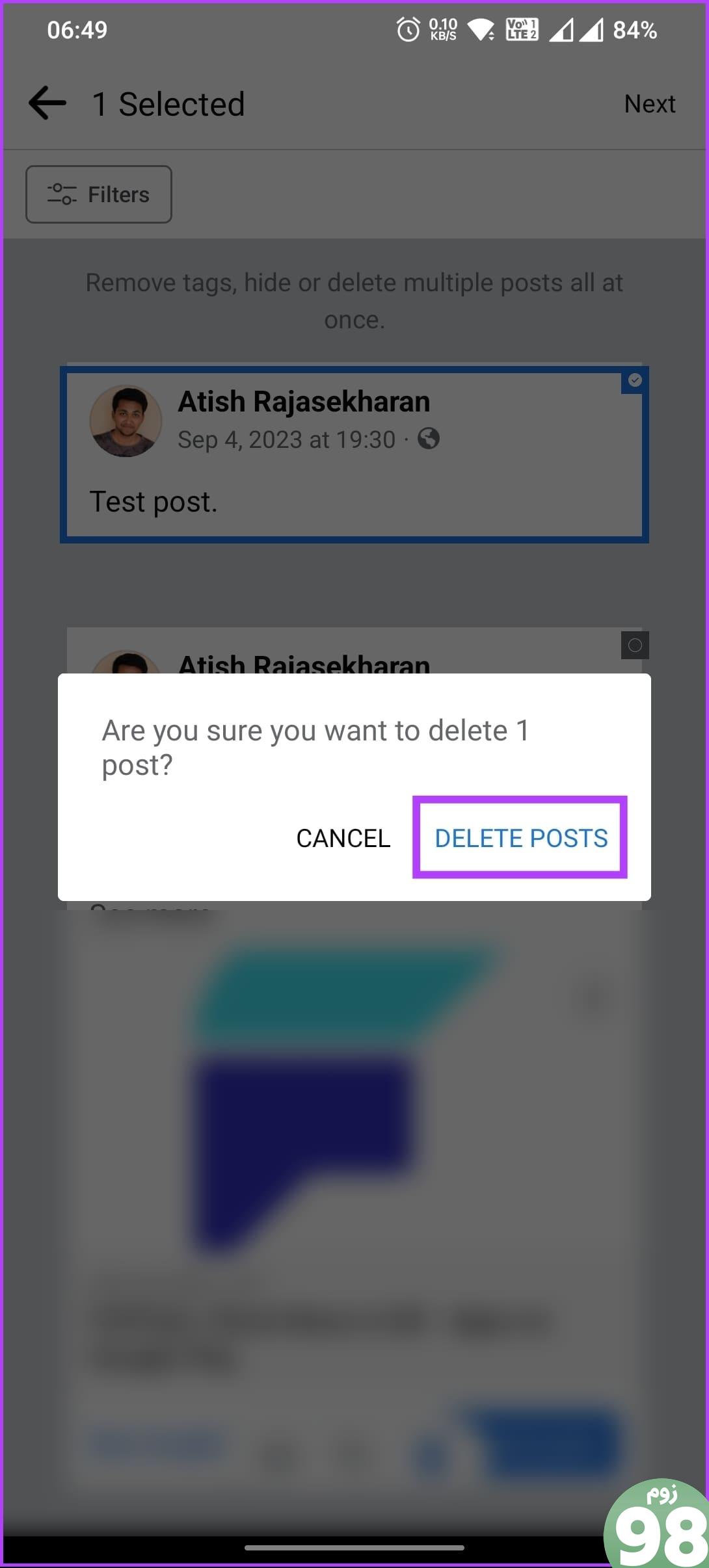
این در مورد آن است. پست های برنامه ریزی شده حذف خواهند شد. با این حال، برخی از معایب این روش وجود دارد. اولاً، پس از برنامه ریزی پست، نمی توانید آن را ویرایش کنید. یا باید یک پست جدید ایجاد کنید یا آن را حذف کنید.
علاوه بر این، یافتن پست های برنامه ریزی شده آسان نیست. شما باید گزینه های زیادی را برای پیدا کردن آنها پیمایش کنید. اگر نکات منفی بالا شما را آزار می دهد، روش بعدی را بررسی کنید.
روش 2: استفاده از برنامه Meta Business Suite (و Creator Studio)
ابتدا باید برنامه Meta Business Suite را روی دستگاه تلفن همراه خود دانلود کنید تا این روش کار کند. این برنامه رایگان است و مراحل آن برای اندروید و iOS یکسان است. مراحل زیر را دنبال کنید.
مرحله 1 : برنامه Meta Business Suite را در Android یا iOS دانلود کنید و با اطلاعات کاربری خود وارد شوید.
مرحله 2 : در صفحه پیش فرض فیس بوک خود قرار خواهید گرفت. روی دکمه ایجاد پست در زیر نام صفحه خود ضربه بزنید.
توجه : می توانید با ضربه زدن بر روی گوشه سمت چپ بالا و انتخاب صفحه از صفحه پایین، صفحه را تغییر دهید.
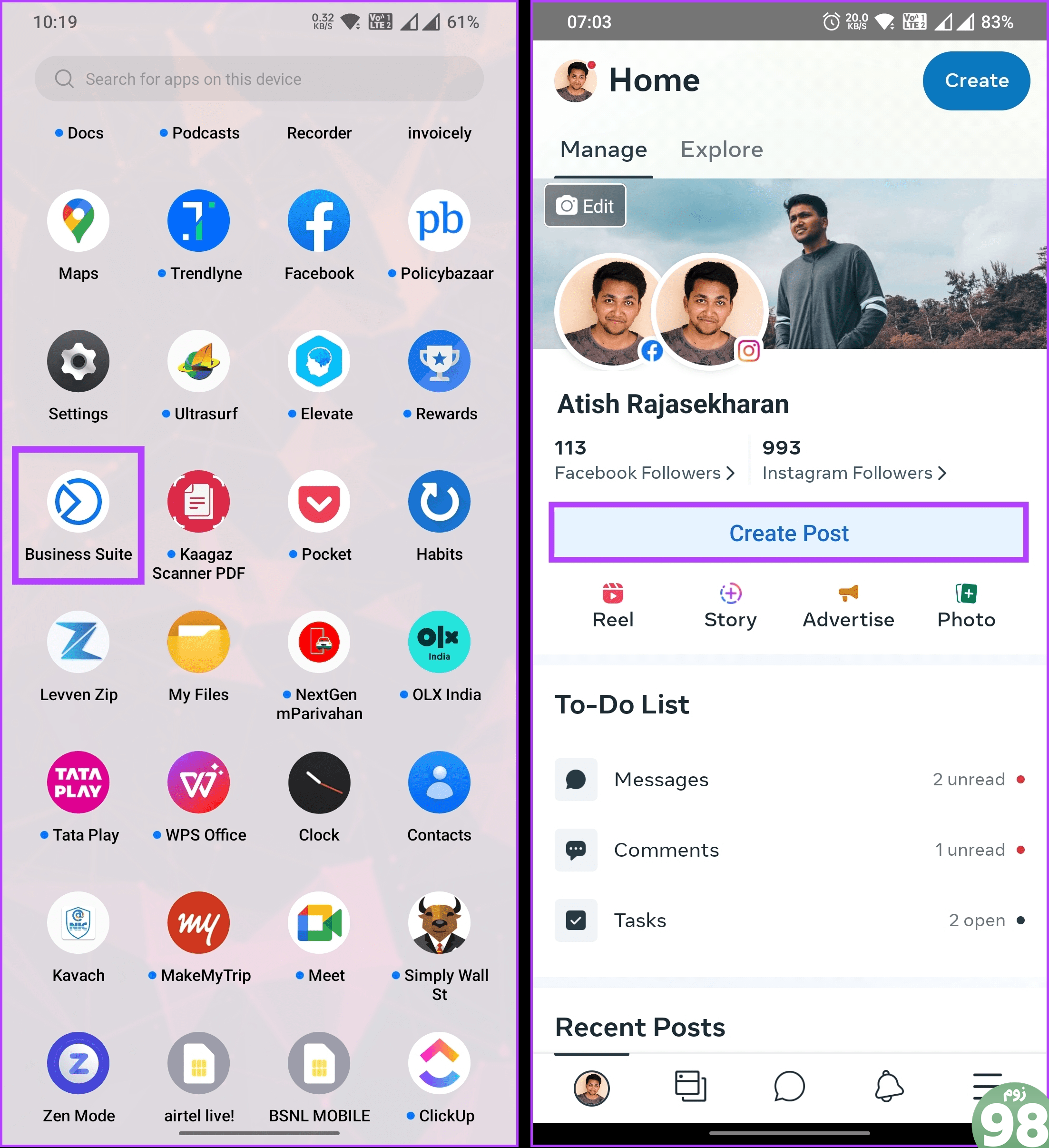
مرحله 3 : اکنون، تصاویر یا متنی را که می خواهید برای صفحه خود برنامه ریزی کنید اضافه کنید و روی Next ضربه بزنید.
توجه : اگر میخواهید متنی را برای زمانبندی اضافه کنید، اخطاری با این مضمون ظاهر میشود که “شما باید رسانهای را برای انتشار در اینستاگرام انتخاب کنید.” روی نماد شورون زیر دکمه Next در گوشه بالا سمت راست ضربه بزنید، تیک اکانت اینستاگرام خود را بردارید و روی Done در پایین ضربه بزنید.
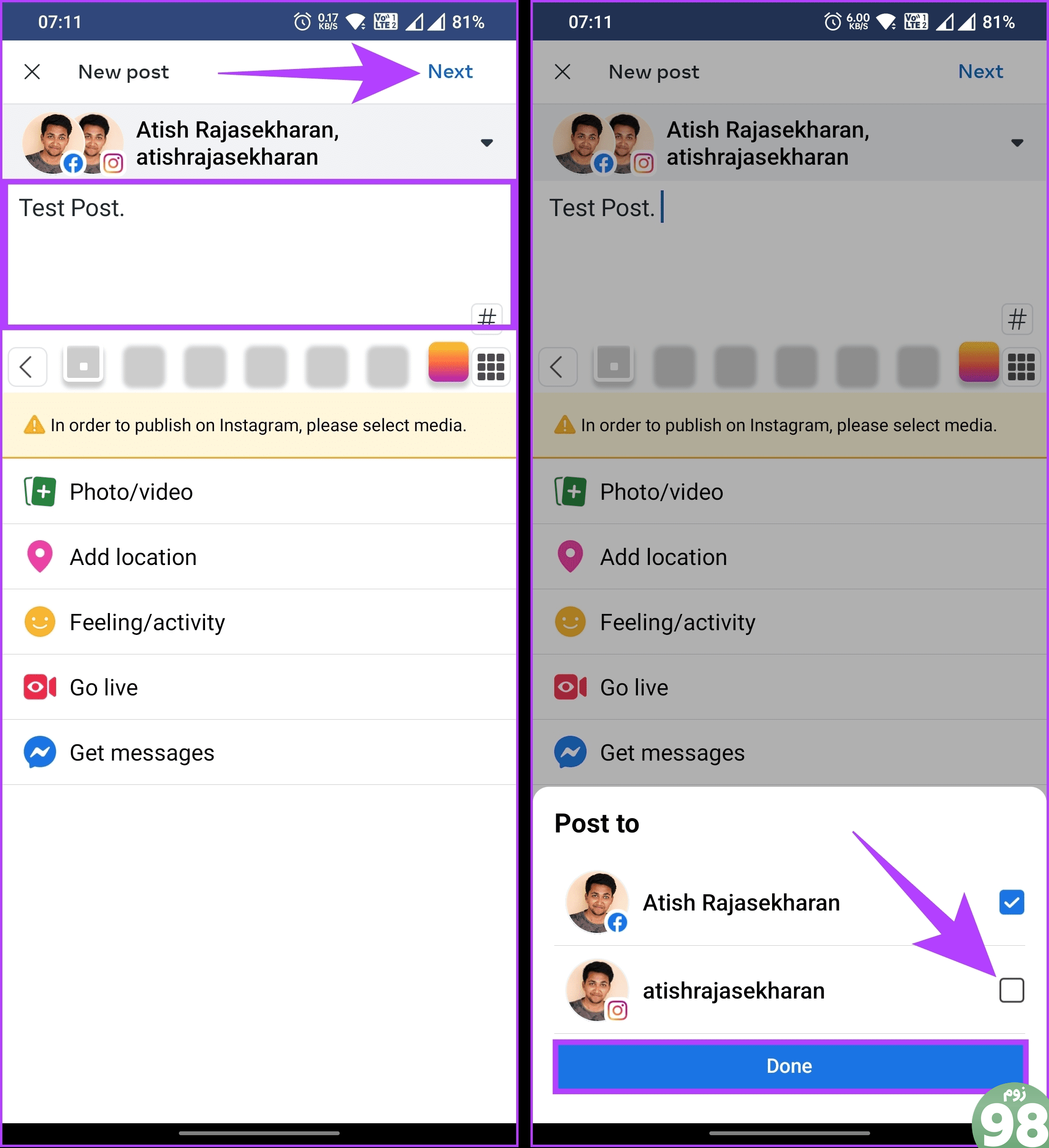
مرحله ۴ : در صفحه بازبینی، «زمانبندی برای بعد» را انتخاب کنید. تاریخ و زمان خود را انتخاب کنید و روی زمانبندی ضربه بزنید.
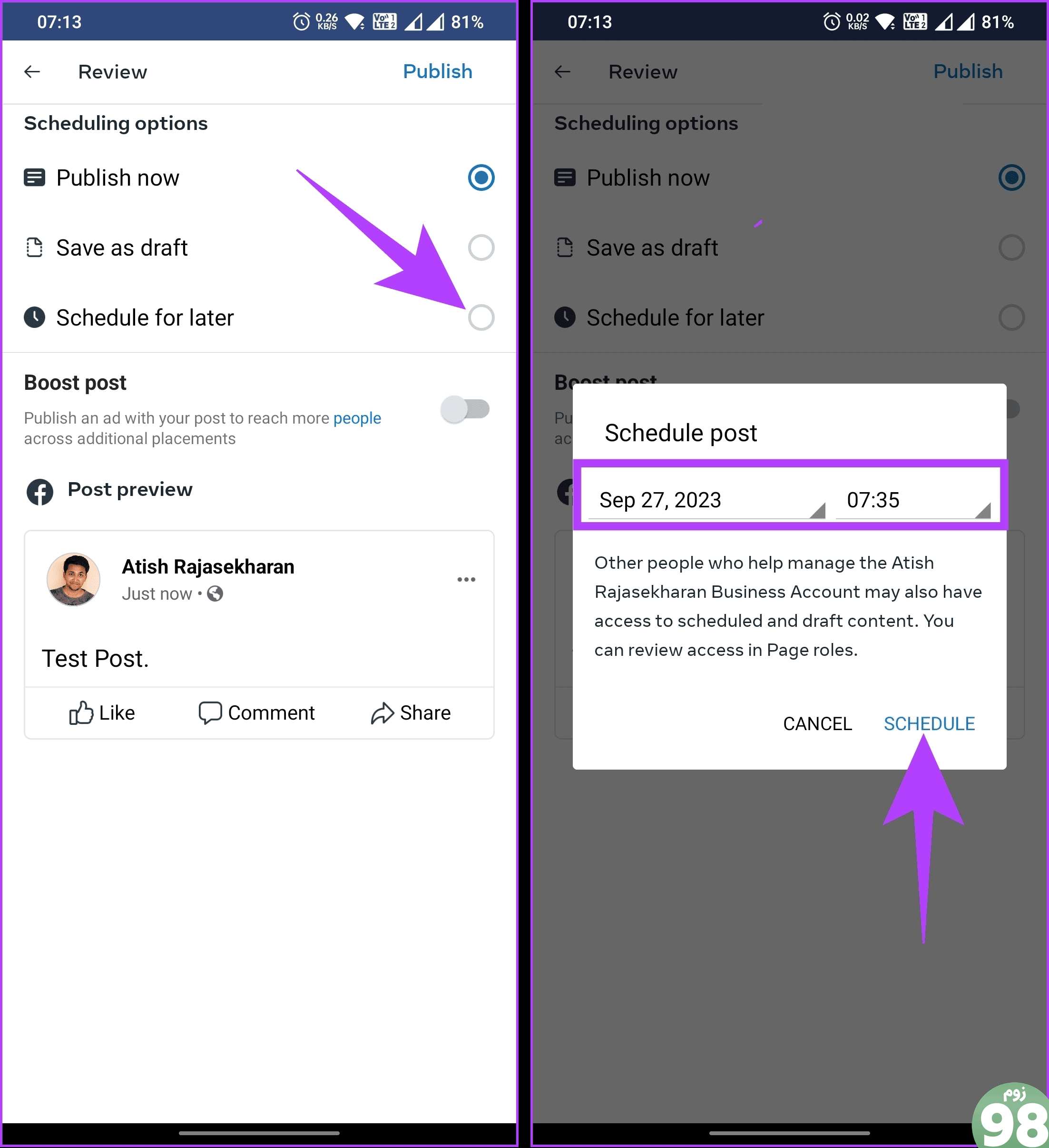
مرحله 5 : در نهایت روی Schedule ضربه بزنید.
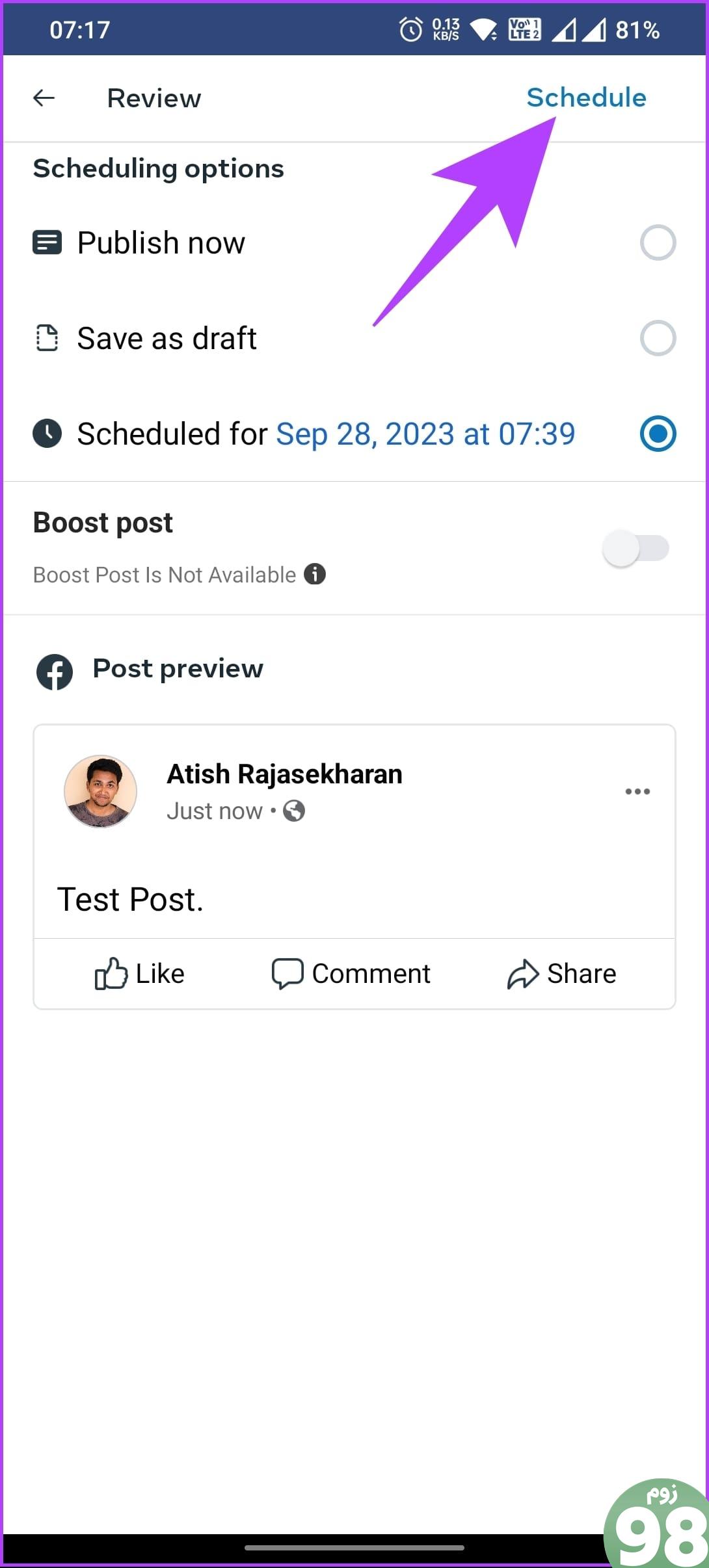
شما با موفقیت پست را برای صفحه فیس بوک خود برنامه ریزی کردید. اگر به دلایلی میتوانید پست را ویرایش یا حذف کنید، ادامه دهید.
پست فیس بوک را ویرایش یا حذف کنید
مرحله 1 : از نوار پیمایش پایین به تب Content بروید.
مرحله 2 : در زیر پست ها، روی فیلترها ضربه بزنید و پست زمان بندی شده را از صفحه پایین مشاهده کنید.
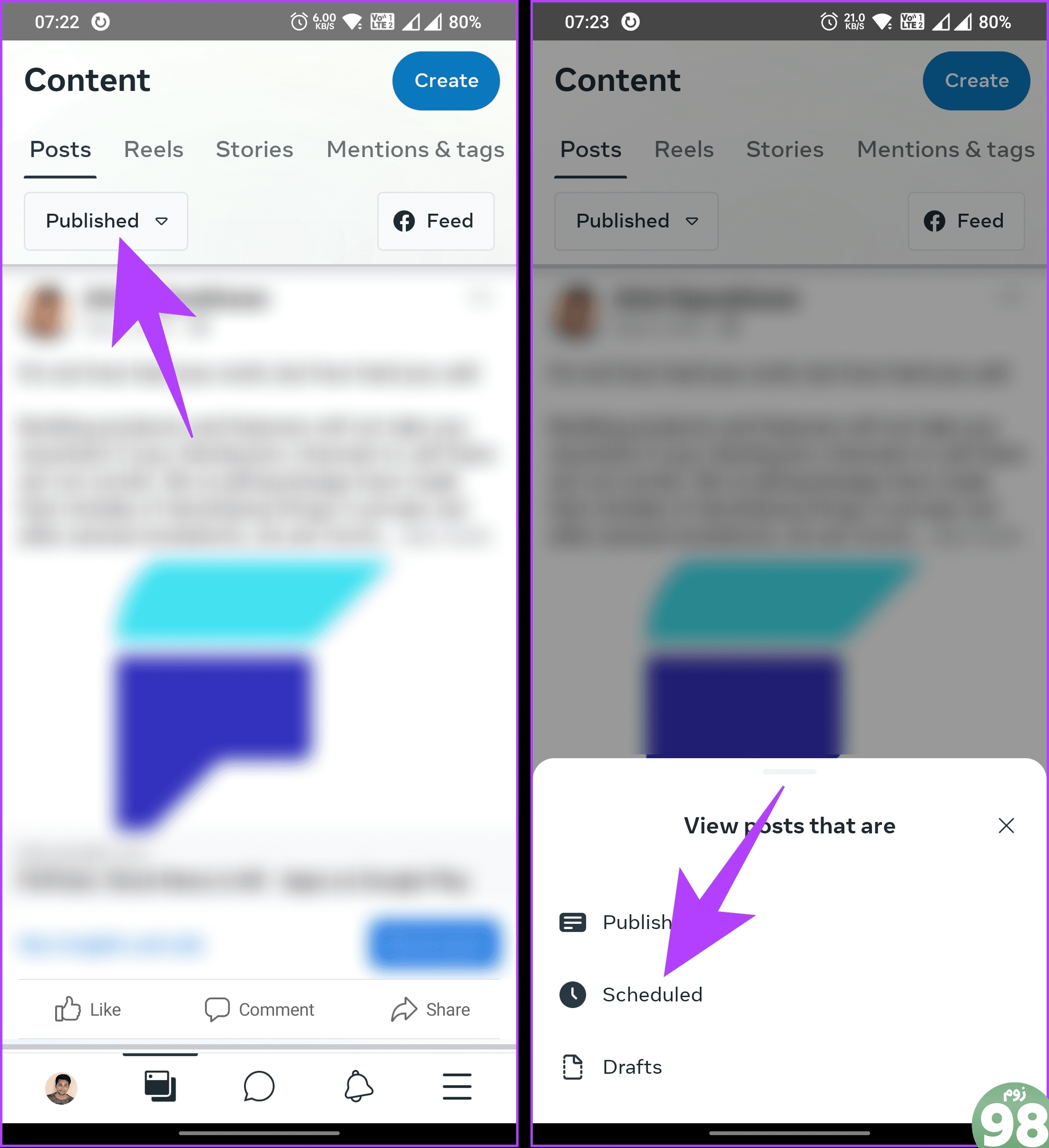
مرحله 3 : روی نماد سه نقطه در کنار پست برنامه ضربه بزنید. ویرایش یا حذف پست را انتخاب کنید. برای نمایش، ما با یک پست حذف میشویم.
مرحله 4 : در پاپ آپ تأیید، حذف پست را انتخاب کنید.
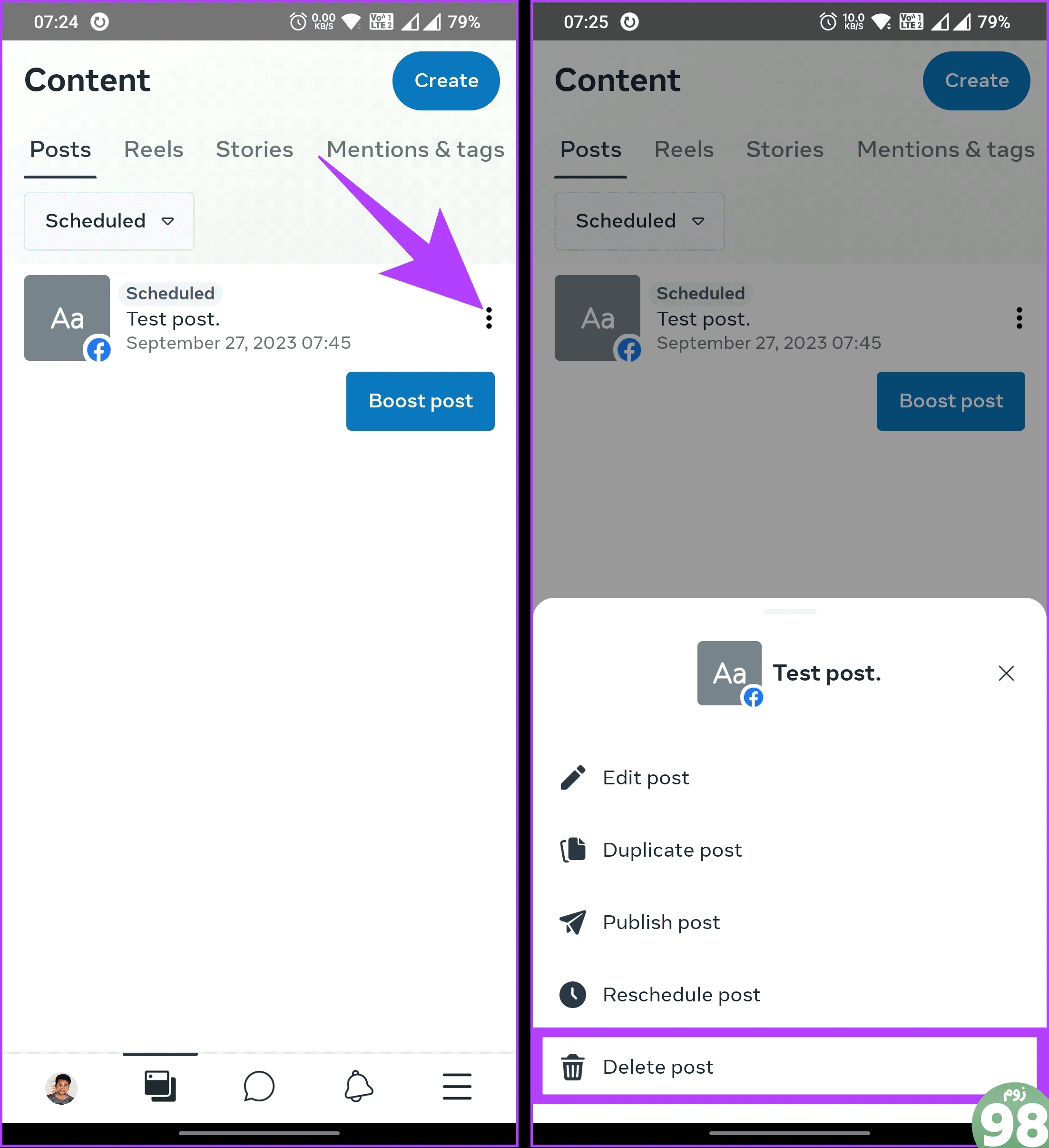
این در مورد آن است. شما پست برنامه ریزی شده خود را حذف کرده اید. اگر گروهی دارید که بخواهید برای آن پستی برنامه ریزی کنید چه؟ به خواندن ادامه دهید.
نحوه برنامه ریزی پست ها در گروه های فیس بوک
میتوانید برای گروههای فیسبوک خود، پستها را برنامهریزی کنید، مانند زمانبندی پستها برای صفحه فیسبوک خود.
مراحل اساساً یکسان هستند، اما بسته به عملیات ممکن است گزینه ها متفاوت باشند. همانند Pages، برای برنامه ریزی پست به یک مدیر یا مالک نیاز دارید. بیایید با مراحل انتشار رومیزی شروع کنیم.
روی دسکتاپ
مرحله 1 : فیس بوک را در مرورگر دلخواه خود در رایانه ویندوز یا مک خود باز کنید. از قسمت سمت چپ به Groups بروید.
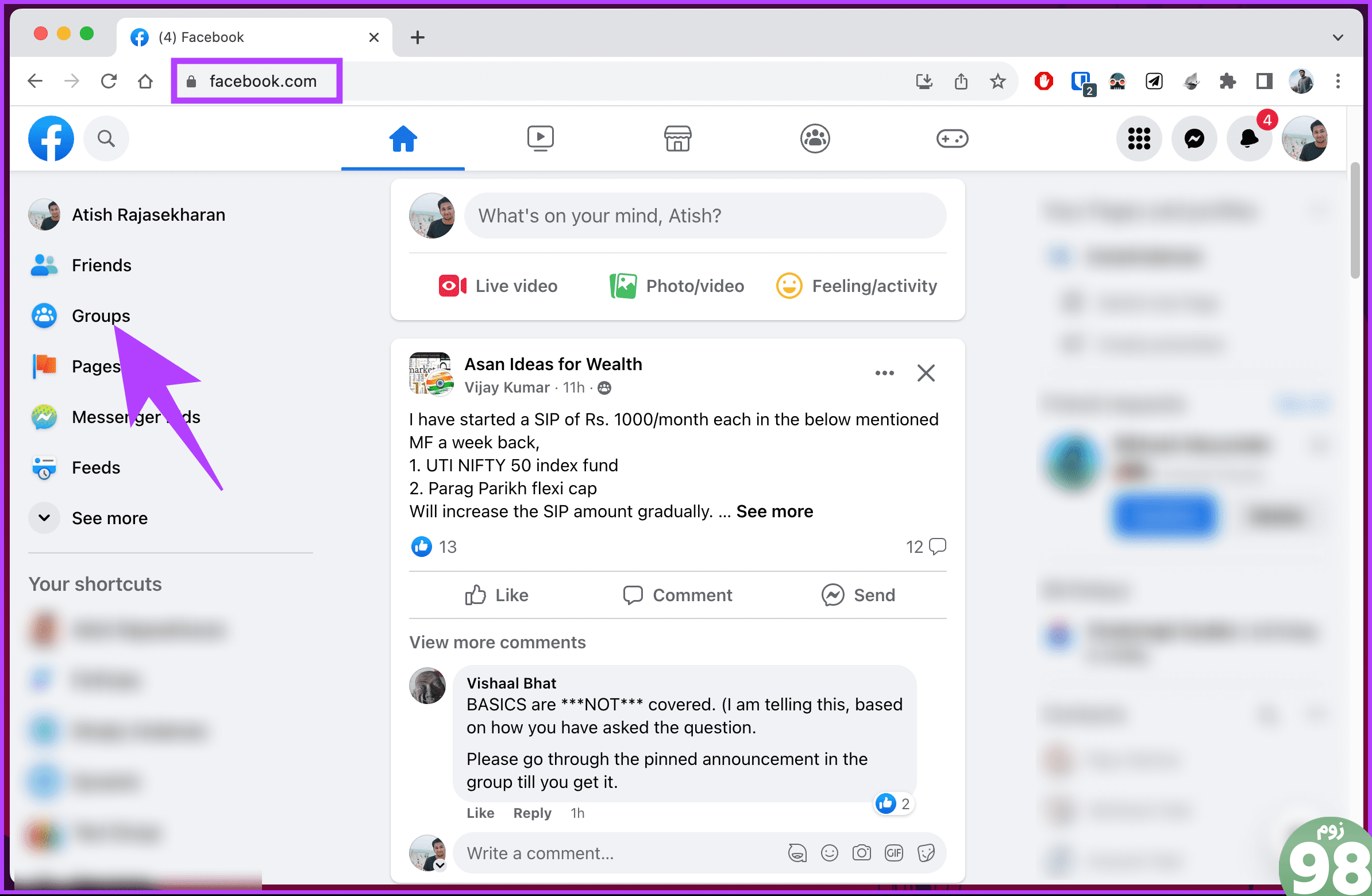
مرحله 2 : از لیست گروههایی که مدیریت میکنید، جایی را که میخواهید یک پست را زمانبندی کنید، انتخاب کنید.
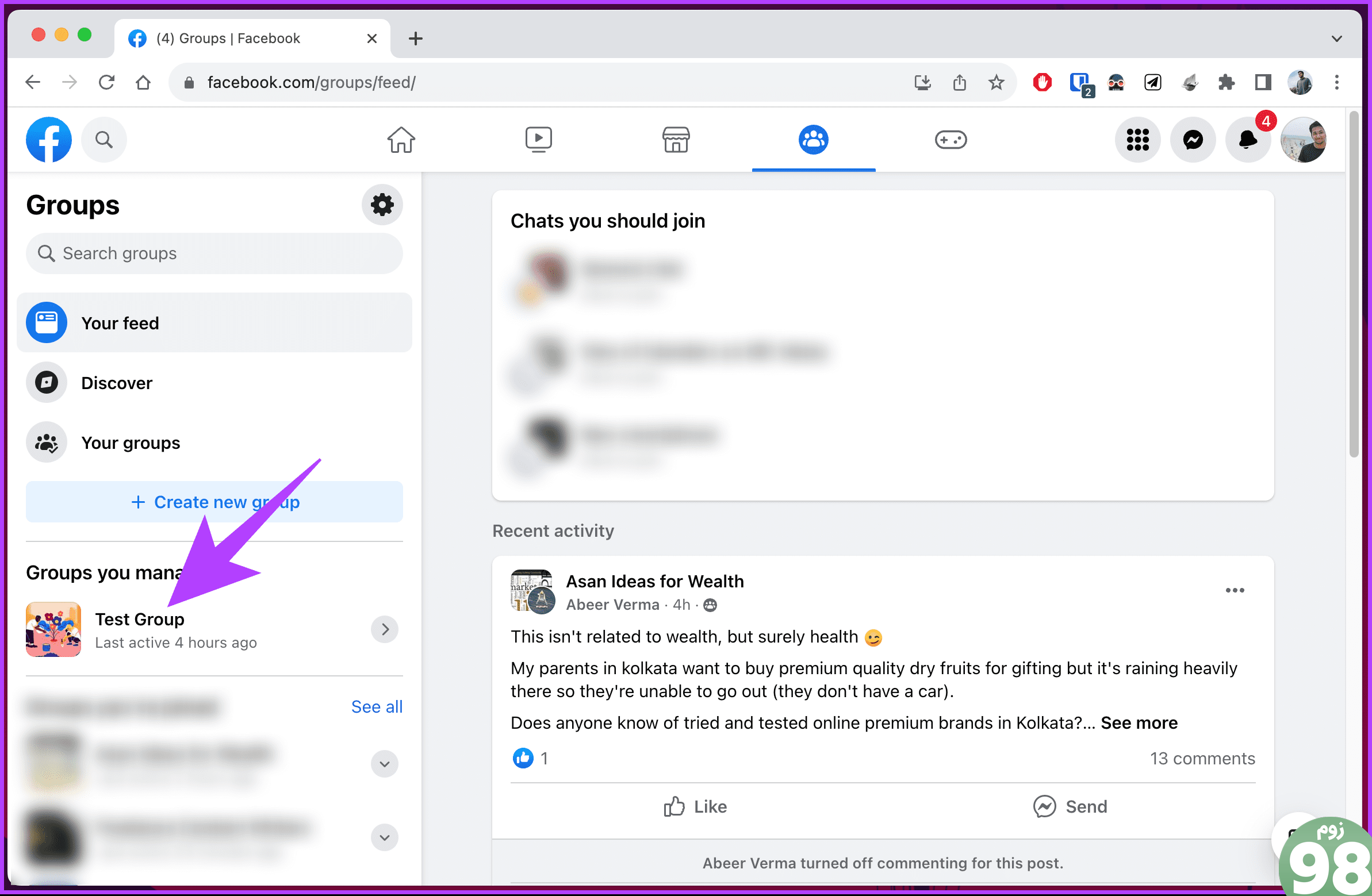
مرحله 3 : برای ایجاد یک پست روی کادر متن Write something کلیک کنید.
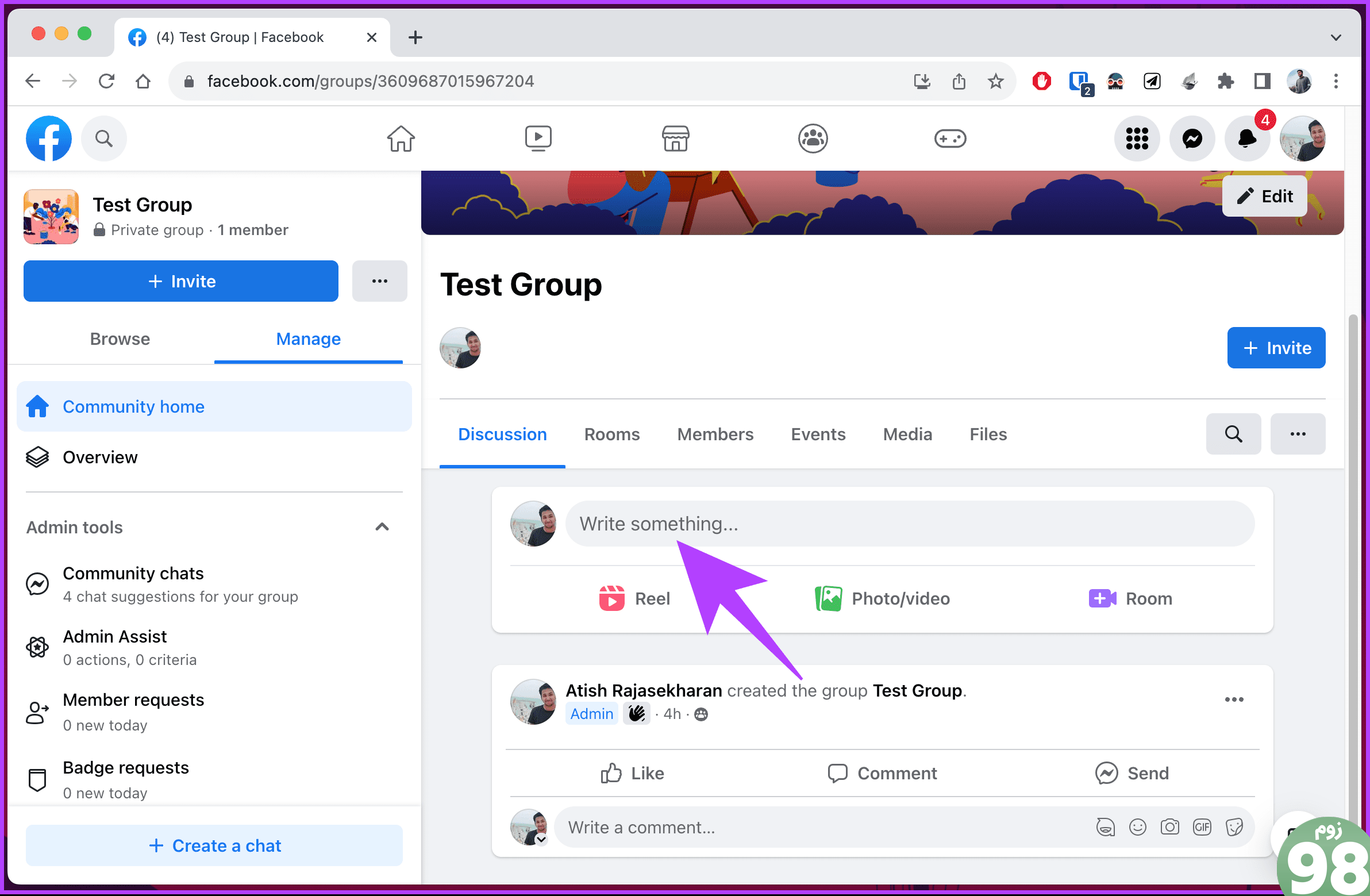
مرحله 4 : در ایجاد پست پاپ آپ، رسانه یا متنی را برای پست اضافه کنید و روی نماد زمانبندی پست (تقویم) کلیک کنید.
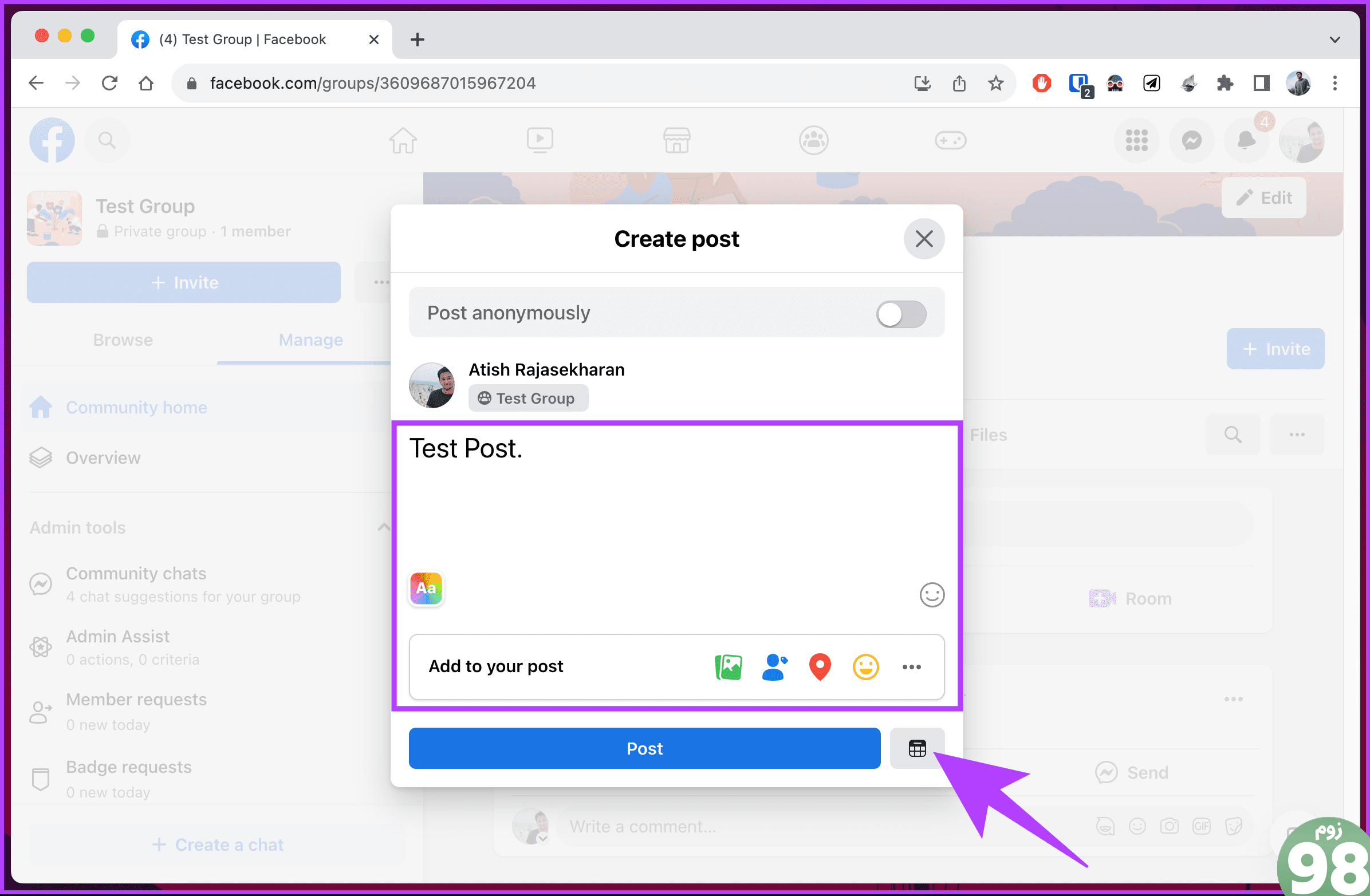
مرحله 5 : تاریخ و زمان پست برنامه ریزی شده خود را انتخاب کنید و روی دکمه زمان بندی کلیک کنید.
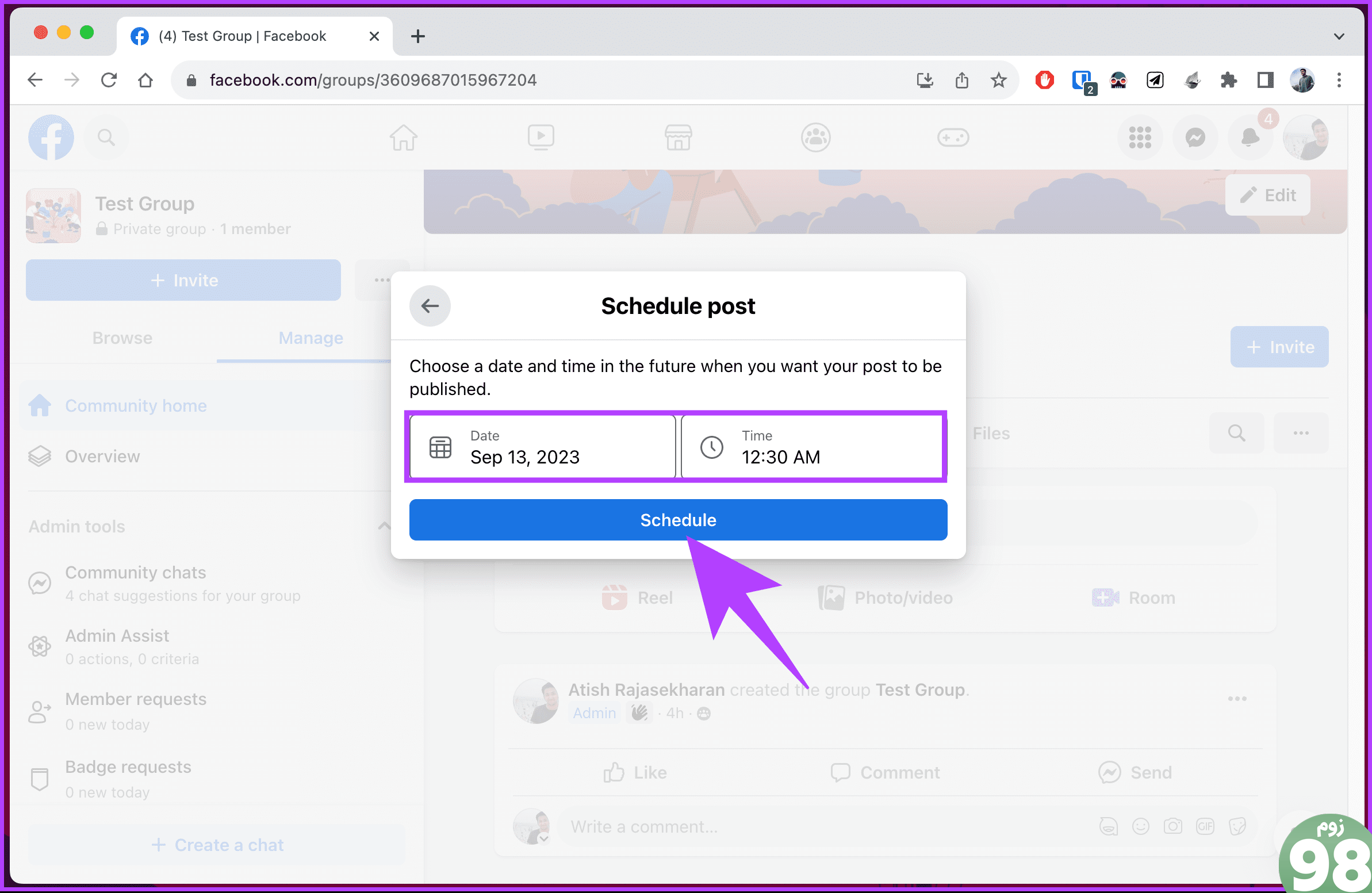
خودشه. شما پست هایی را برای گروه فیس بوک خود برنامه ریزی کرده اید. اگر می خواهید یک پست برنامه ریزی شده را لغو یا حذف کنید، مراحل زیر را دنبال کنید.
لغو یا حذف زمانبندی پست
مرحله 1 : از پنجره کناری، در تب Manage، در زیر ابزارهای مدیریت، پست های زمان بندی شده را پیدا کرده و روی آن کلیک کنید.
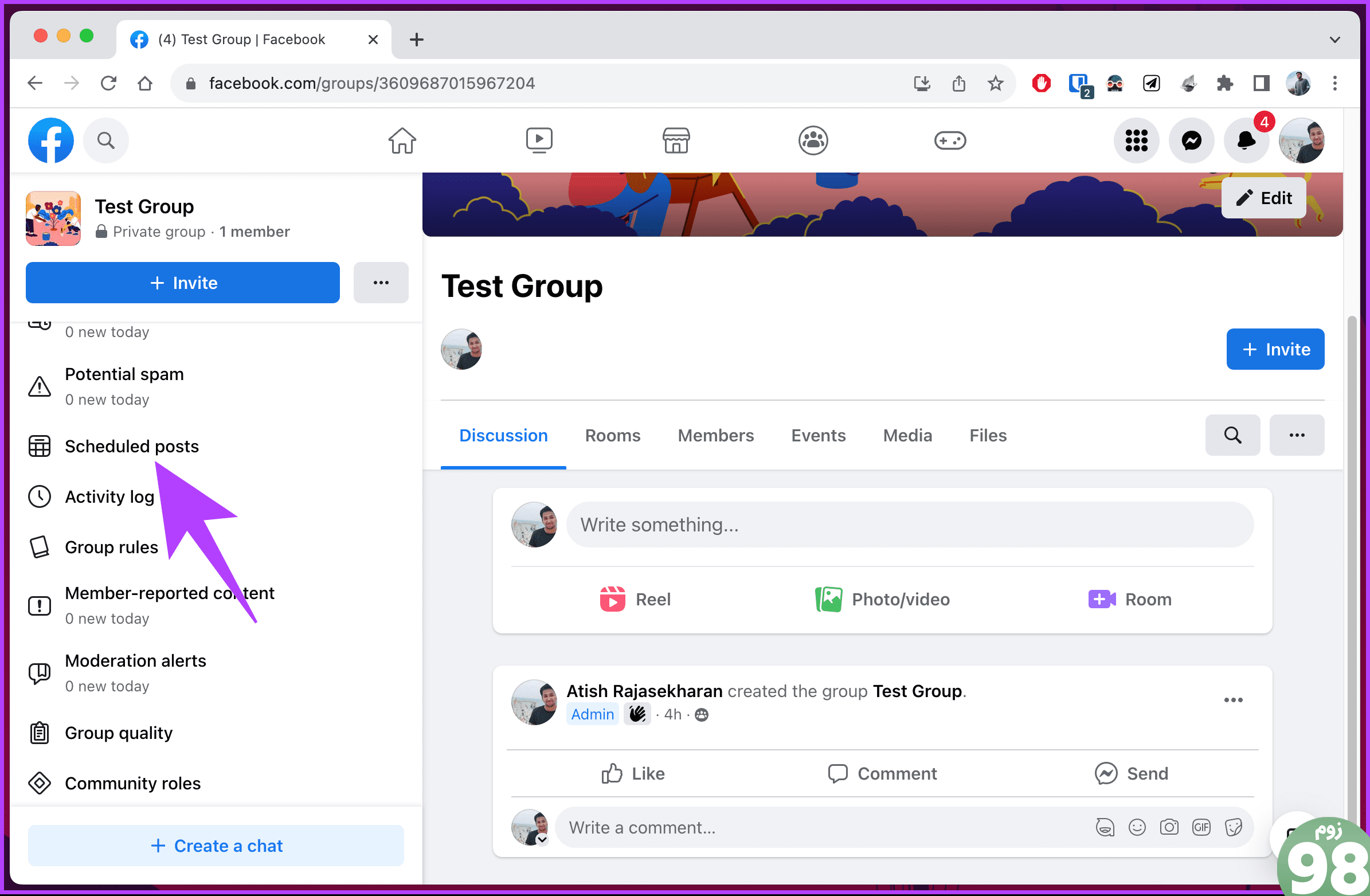
مرحله 2 : می توانید پست را مجددا زمان بندی کنید یا اکنون در پست های زمان بندی شده ارسال کنید. اگر می خواهید حذف کنید، روی نماد سه نقطه در گوشه سمت راست بالای پست کلیک کنید.
مرحله 3 : از منوی کشویی، حذف پست را انتخاب کنید.
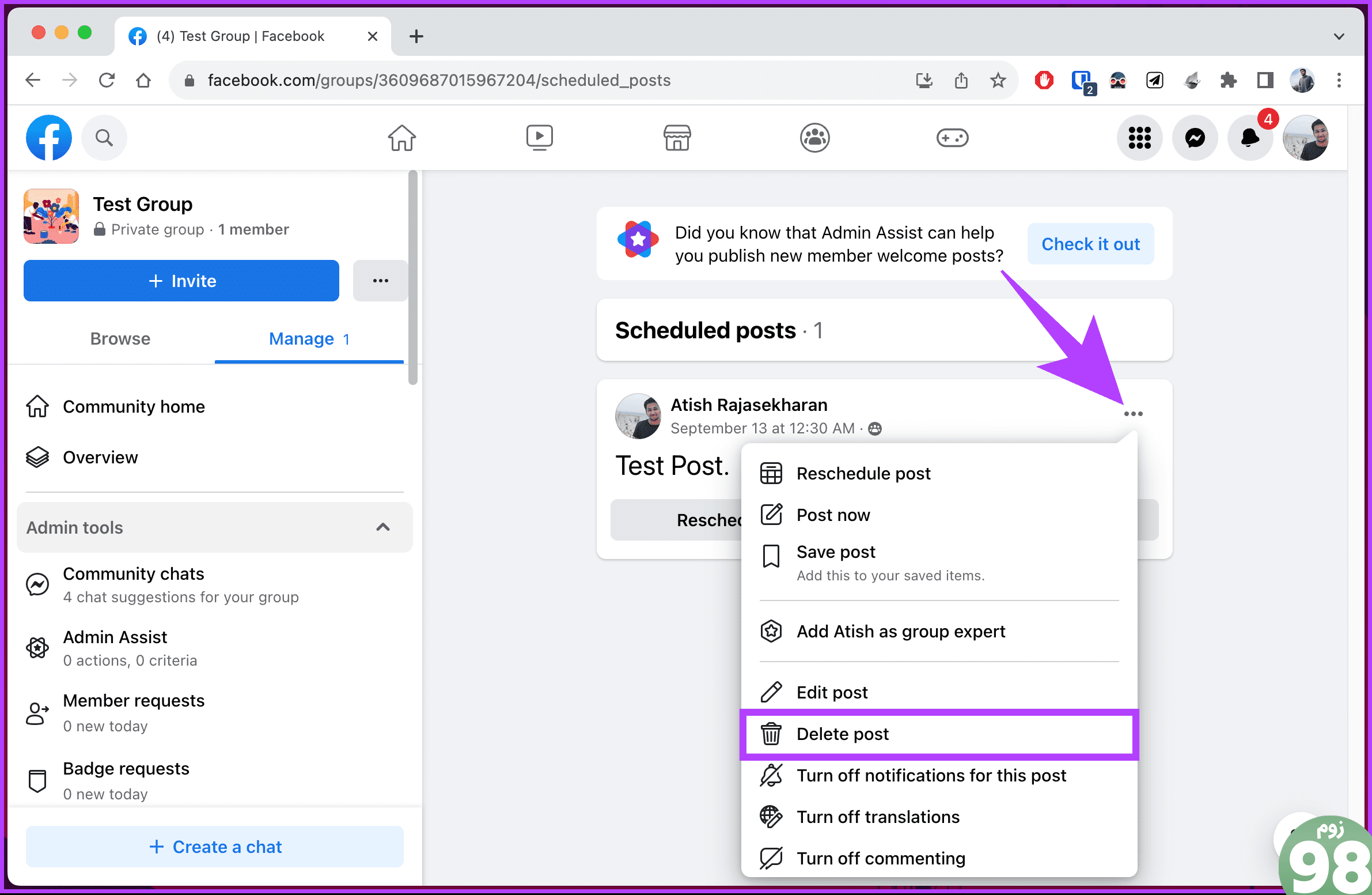
مرحله 4 : در پاپ آپ تأیید، روی Delete کلیک کنید.
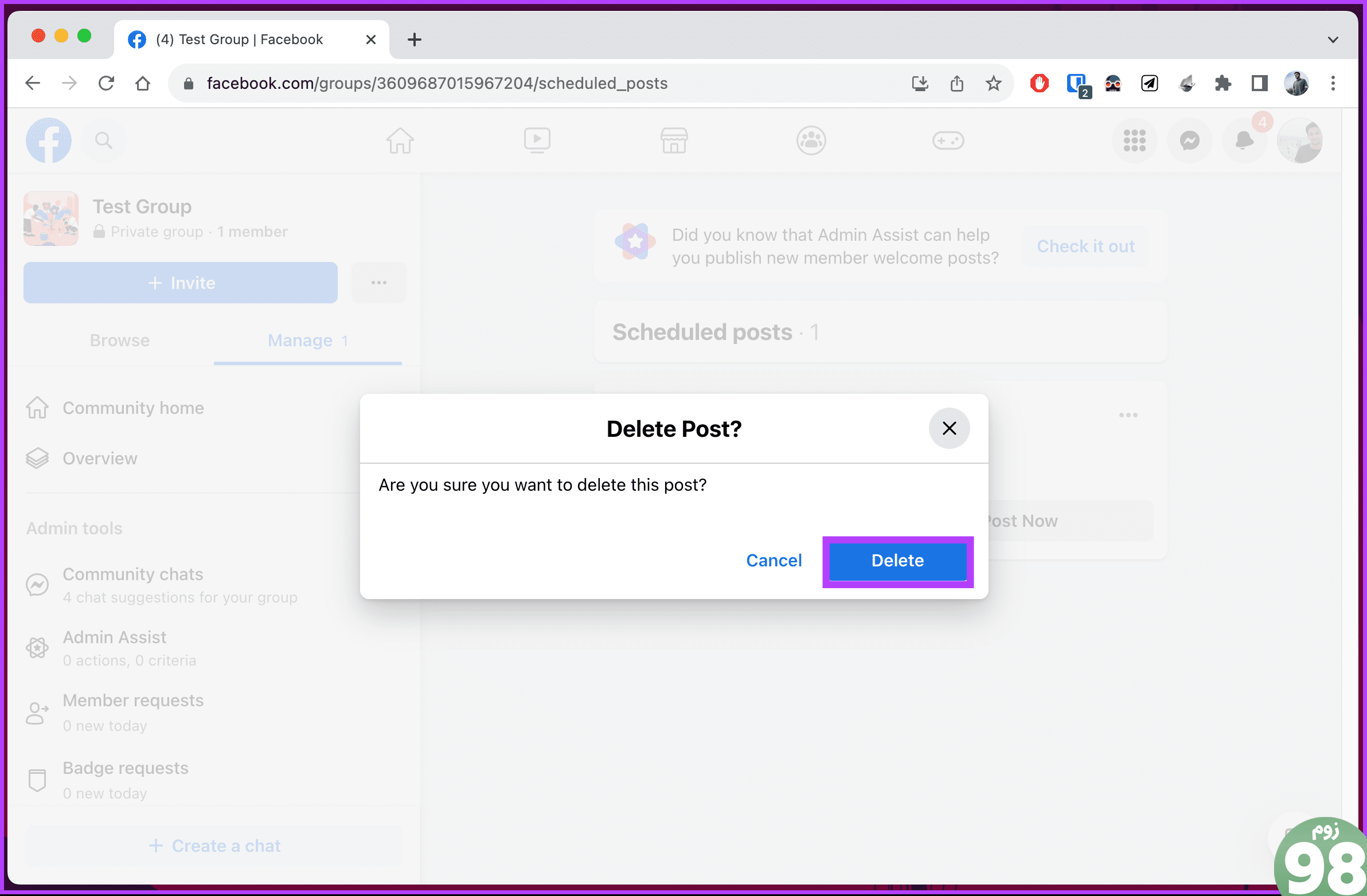
با آن، پست برنامه ریزی شده انتخاب شده از صف حذف می شود.
همچنین بخوانید : چگونه یک پست فیس بوک را در اینستاگرام به اشتراک بگذارید
در موبایل
مرحله 1 : برنامه فیس بوک را در دستگاه Android یا iOS خود راه اندازی کنید. به منوی سه خط افقی بروید.
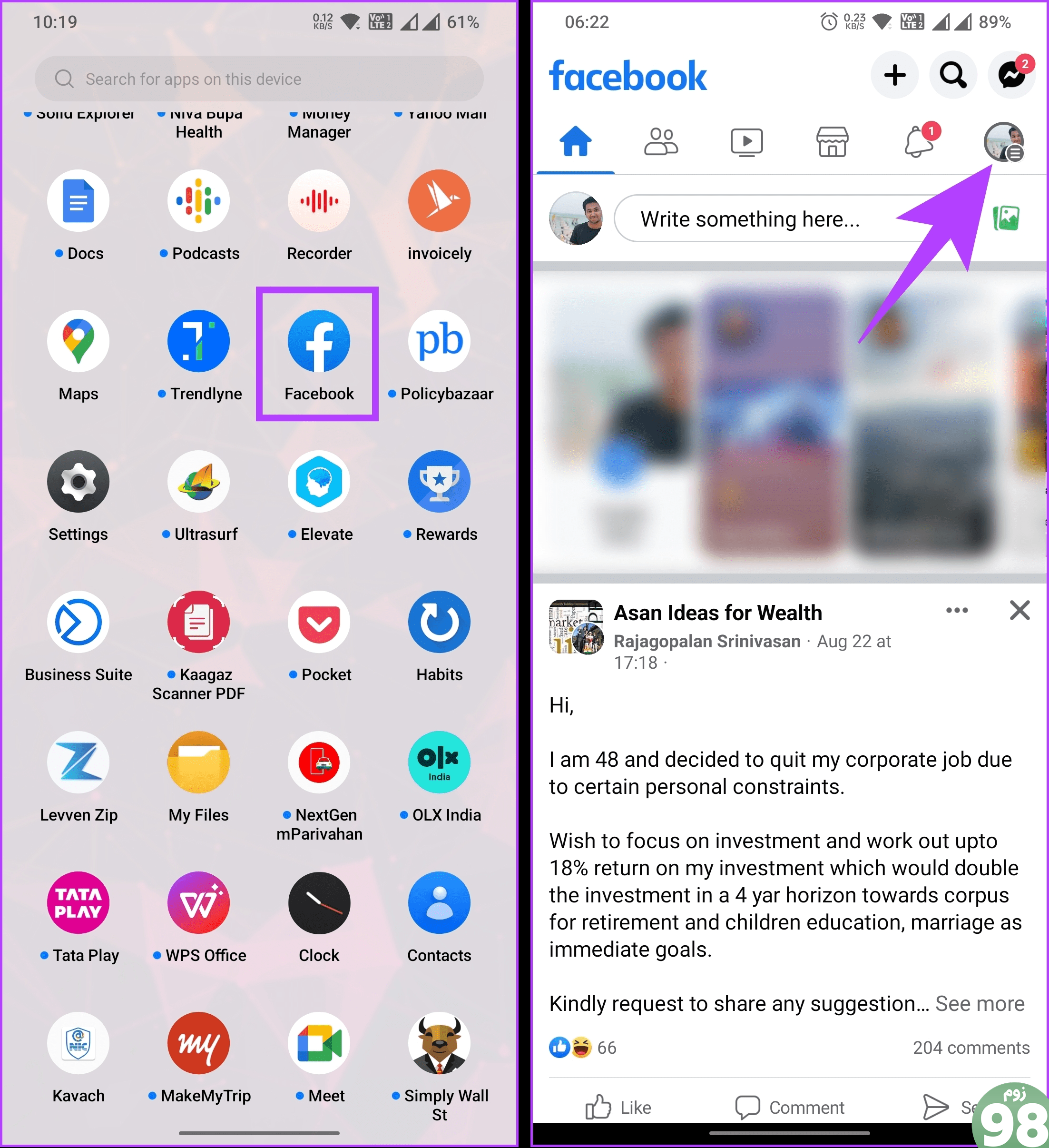
مرحله 2 : گروه ها را انتخاب کنید. لیستی از گروه هایی را که مالک یا مدیریت می کنید مشاهده خواهید کرد. به تب گروه های شما در نوار پیمایش بالا بروید.
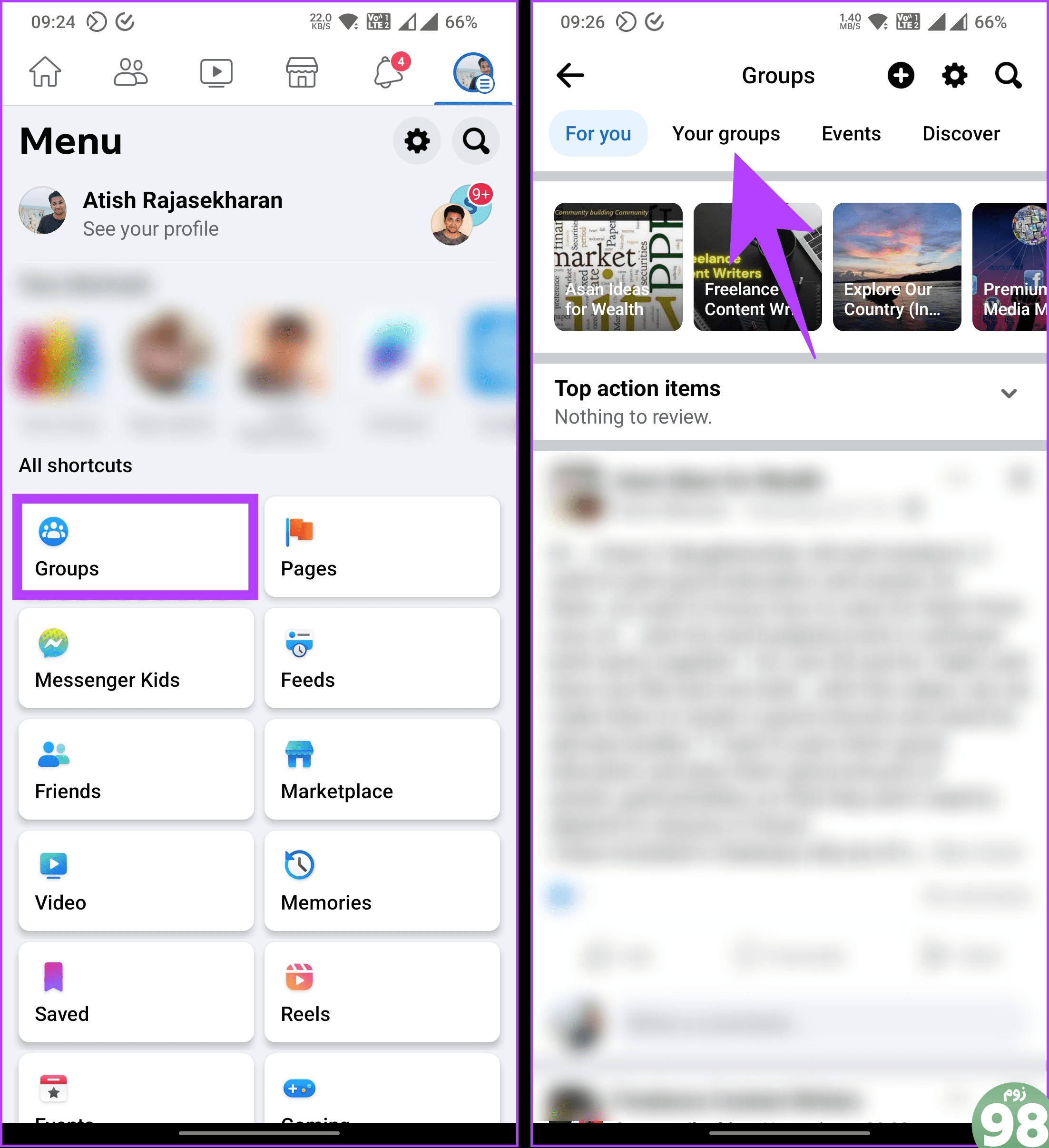
مرحله 3 : در بخش «گروههایی که مدیریت میکنید»، روی گروهی که میخواهید یک پست را در آن زمانبندی کنید ضربه بزنید.
مرحله 4 : روی کادر نوشتاری Write something ضربه بزنید تا صفحه ایجاد پست باز شود.
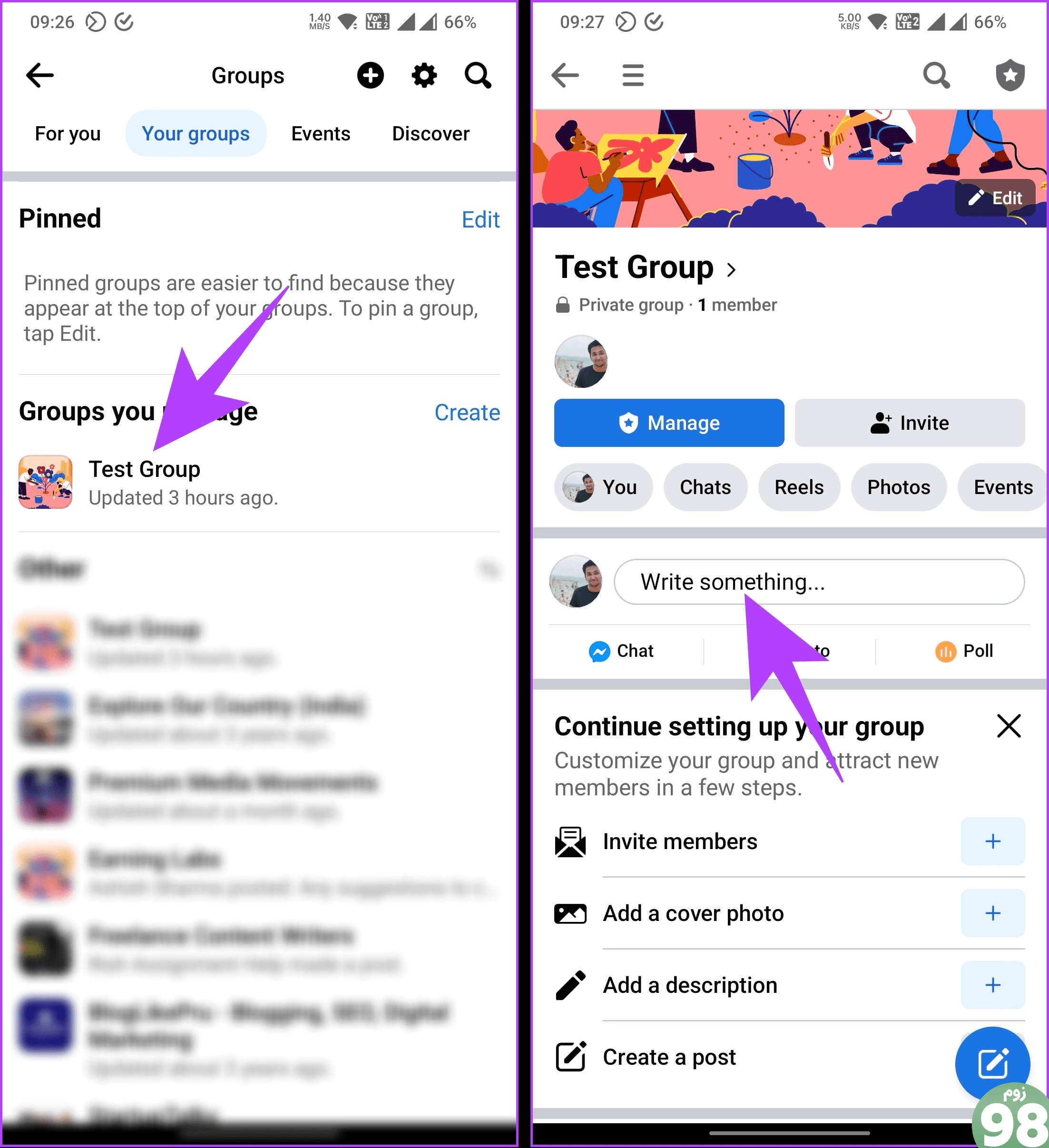
مرحله 5 : اکنون، تصاویر یا متنی را که می خواهید برای صفحه خود برنامه ریزی کنید به عنوان یک پست اضافه کنید و روی دکمه زمانبندی ضربه بزنید.
مرحله 6 : گزینه Schedule post را از صفحه پایین تغییر دهید و تاریخ و زمان را اضافه کنید.
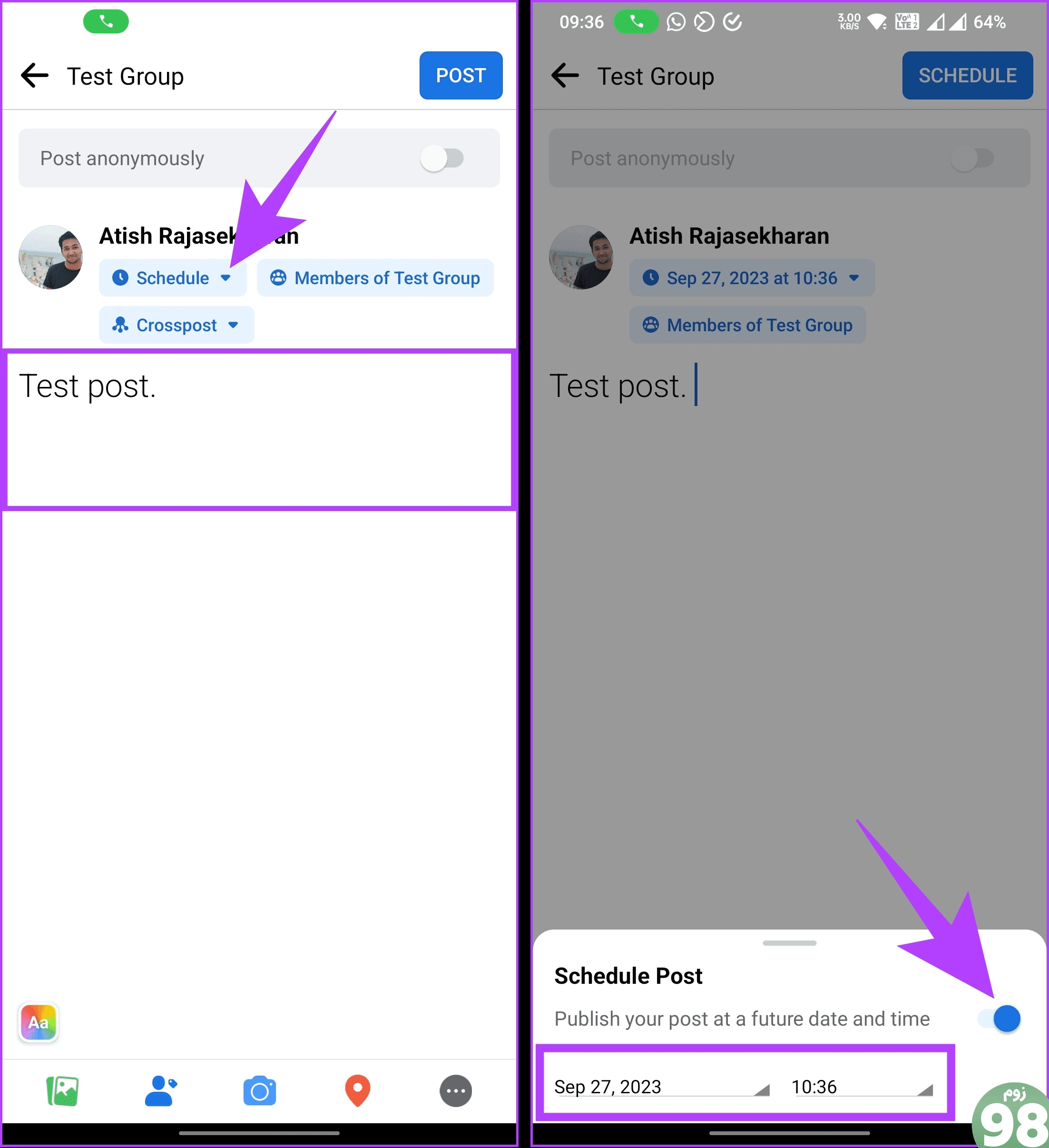
مرحله 7 : در نهایت روی Schedule در گوشه بالا سمت راست ضربه بزنید.
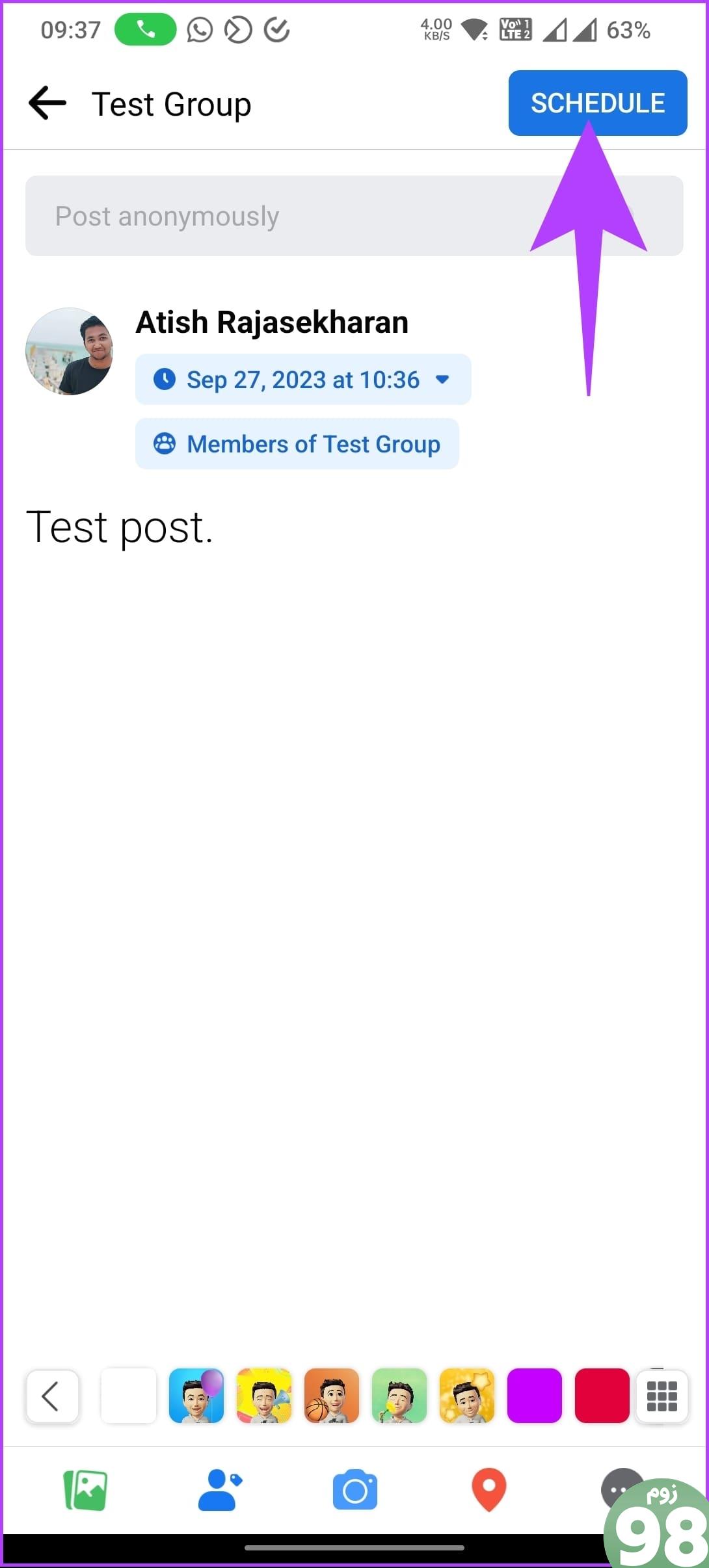
شما بروید. شما با موفقیت یک پست برای گروه فیس بوک خود برنامه ریزی کرده اید. مراحل را برای مشاهده، ویرایش یا لغو پست خود ادامه دهید.
پست خود را مشاهده، ویرایش یا حذف کنید
مرحله 1 : در گروه، روی تب You ضربه بزنید. به پایین اسکرول کنید و در زیر پستهای گروهی، همه پستهایی را که ارسال کردهاید یا برنامهریزی کردهاید، مشاهده خواهید کرد.
مرحله 2 : پستی را که می خواهید حذف کنید انتخاب کنید و روی نماد سه نقطه ضربه بزنید.
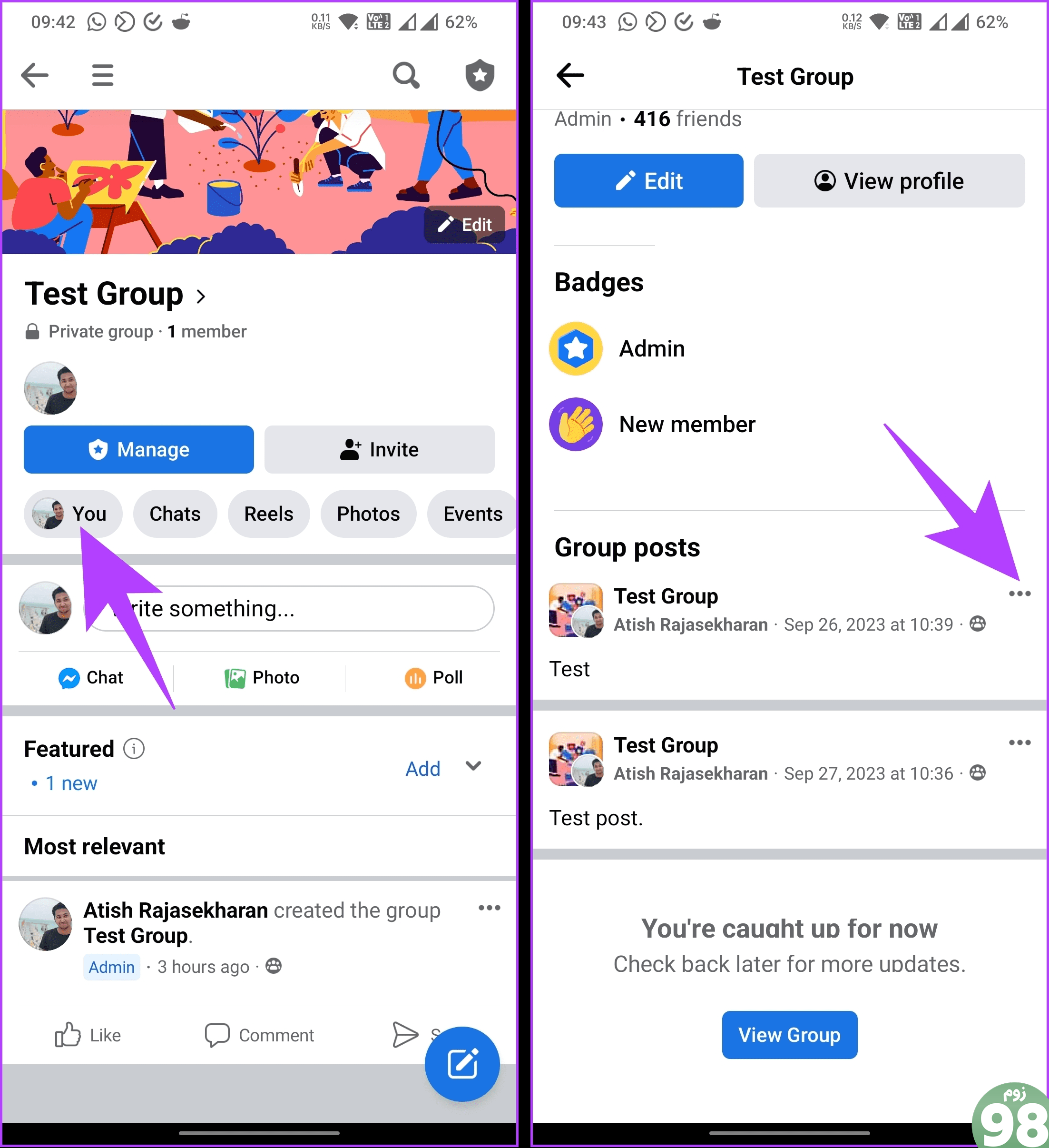
مرحله 3 : از صفحه پایین، Delete را انتخاب کنید. در نهایت در پنجره تایید، Delete را انتخاب کنید.
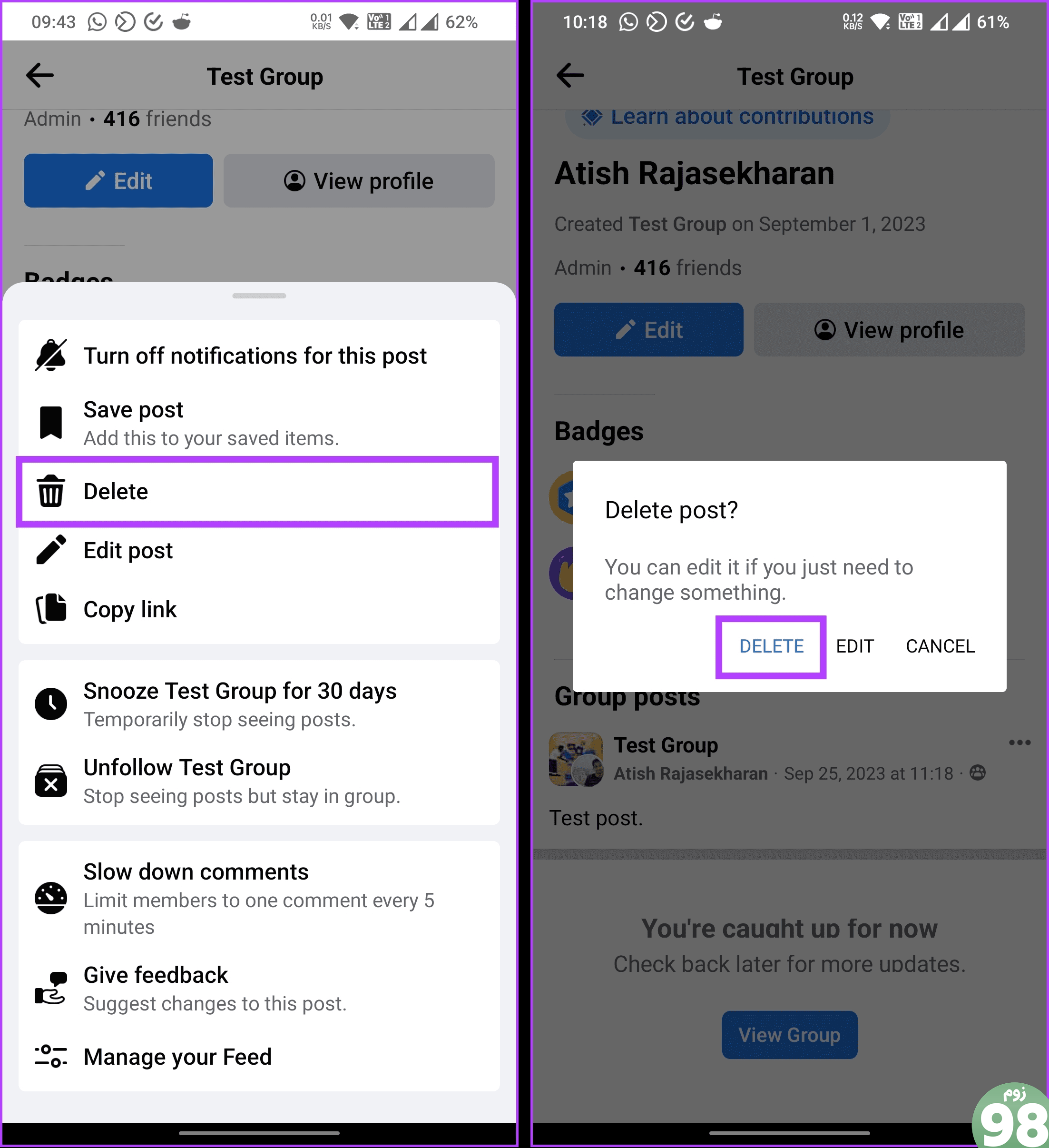
ساده است. پست برنامه ریزی شده شما اکنون به راحتی حذف شده است. اگر به دلایلی نمی توانید با استفاده از روش فوق، یک پست در فیس بوک برنامه ریزی کنید، با پشتیبانی فیس بوک تماس بگیرید.
سوالات متداول در مورد برنامه ریزی یک پست فیس بوک
1. چه نوع پست هایی را می توانم برنامه ریزی کنم؟
میتوانید پستهای مختلفی از جمله بهروزرسانیهای متنی، عکسها، ویدیوها و پیوندها را برنامهریزی کنید. به یاد داشته باشید که محتوا و رسانه ای که برنامه ریزی می کنید باید با خط مشی های فیس بوک مطابقت داشته باشد.
2. آیا می توانم چندین پست را همزمان برنامه ریزی کنم؟
بله، می توانید چندین پست را به طور همزمان برنامه ریزی کنید. شما می توانید یک صف از پست های زمان بندی شده ایجاد کنید تا از یک برنامه پست ثابت اطمینان حاصل کنید.
3. آیا پستهای زمانبندیشده دسترسی و دیدی مشابه پستهای ارسالشده دستی دارند؟
بله، پستهای زمانبندیشده همان دسترسی و دیدی را دارند که پستهای دستی ارسال میشوند. الگوریتم فیس بوک با پست های زمان بندی شده و دستی به طور مساوی رفتار می کند.
برای پست های آینده خود برنامه ریزی کنید
با دنبال کردن مراحل ذکر شده در این راهنما، می توانید به سرعت یک پست در فیس بوک را برنامه ریزی کنید. بنابراین، دفعه بعد که ایدهای درخشان، عکسی جذاب یا داستانی دلانگیز برای اشتراکگذاری پیدا کردید، ابزارهایی را که در اختیار دارید به خاطر بسپارید. همچنین ممکن است بخواهید نحوه تغییر تصویر نمایه در فیس بوک را بدون اینکه کسی بداند بخوانید.
امیدواریم از این مقاله نحوه برنامه ریزی یک پست در فیس بوک مجله نود و هشت زوم نیز استفاده لازم را کرده باشید و در صورت تمایل آنرا با دوستان خود به اشتراک بگذارید و با امتیاز از قسمت پایین و درج نظرات باعث دلگرمی مجموعه مجله 98zoom باشید
لینک کوتاه مقاله : https://5ia.ir/TfVjfr
کوتاه کننده لینک
کد QR :

 t_98zoom@ به کانال تلگرام 98 زوم بپیوندید
t_98zoom@ به کانال تلگرام 98 زوم بپیوندید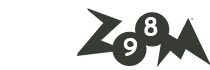
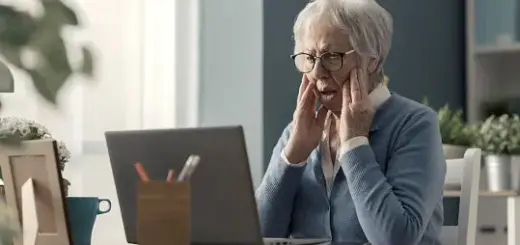
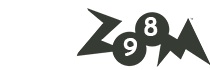





آخرین دیدگاهها